разновидности WiFi антенн, подключение, настройка на работу
Иногда бывает, что при наличии беспроводной сети в здании из 2-3 этажей, WiFi сигнал не доходит в некоторые комнаты, или сигнал есть, но скорость соединения слабая. Одной из причин, по которой это может происходить, это неправильно подобранная wifi антенна для роутера.
WiFi — это технология, работающая хорошо только на «прямой видимости». Любые преграды в виде стен, шкафов, зеркал и другого очень плохо влияют на распространения беспроводного сигнала. Поэтому от разумного выбора антенны для роутера будет зависеть комфортная работа в сети.
Какие бывают WiFi антенны
Все WiFi антенны можно разделить на два вида: направленные или всенаправленные антенны, которые, в свою очередь, на внутренние и наружные.
Всенаправленные антенны
Класс этих антенн является основным для построения беспроводных сетей. Основная масса «домашних» роутеров комплектуется именно этими антеннами. Они равномерно распространяют WiFi сигнал по всему радиусу своего действия.
Вариант внутренней всенаправленной антенны
Обратите внимание – всенаправленные антенны должны устанавливаться лишь вертикально. Тогда распространение сигнала будет происходить правильным образом, и зона распространения беспроводной сети будет максимальной.
Иногда бывает, что нужно покрыть беспроводной сетью большую территорию, к примеру, какого-то производственного объекта. Тогда на центральном здании устанавливается наружная всенаправленная антенна, имеющая коэффициент усиления 8 дБ. Такая антенна способна передать WiFi сигнал в радиусе 600 метров со скоростью 54 Мбит и на 1800 метров со скоростью 1 Мбит.
Вариант наружных всенаправленных антенн
Направленные антенны
Этот класс антенн применяют для организации wіfі сети по типу точка-точка. Т.е. они хорошо работают, если вам требуется соединиться, лишь с одной точкой доступа или одним компьютером.
Пример работы направленных антенн
Пример работы направленных антенн
Внутри здания, направленная антенна способна «пробить» непроходимые стены для WiFi сигнала. Неплохим вариантом будет применение направленной антенны панельного типа. Эта антенна, представляет из себя плоский прямоугольник, способный излучать радиоволны в одном направлении. При этом коэффициент усиления может доходить до 6 дБ.
Вариант внутренней направленной антенны
А вот если вам потребуется передать сигнал, к примеру, на соседний дом, то можно применить наружную антенну цилиндрической формы. Она устанавливается горизонтальным образом и направляется в сторону места, где находится приемник. При помощи такой антенны можно добиться коэффициента усиления до 18 дБ.
Вариант наружной направленной антенны
Если вдруг вы не совсем уверены, где вам надо расположить вашу антенну, то можно использовать универсальный направленный вариант. Такой тип антенн подходит как для внутренней установки, так и для наружной.

Вариант универсальной направленной антенны
Принципы размещения wifi антенны
На мощность wifi антенны влияет множество факторов.
Рассмотрим несколько рекомендаций по размещению wifi антенны для достижения максимальной мощности сигнала:
- Если антенна всенаправленная, то размещать ее необходимо в центре здания.
- Проверьте прошивку роутера, она должна иметь последнюю версию.
- Неплохо будет, если антенна будет располагаться вдалеке от окон, зеркал и стальных конструкций.
Подключение роутера к внешней антенне и его настройка
Для примера выбран роутер MikroTik RВ751U-2НnD.
Подключение внешней антенны
Берем роутер, и на задней панели ищем разъем MMCX.
Разъем ММСХ
Для подключения внешней антенны вам потребуется специальный переходник, который соединит ваш роутер с антенной. Обычно эти переходники имеют небольшой размер, приблизительно 20 см, поэтому их можно использовать два или три.

Вариант подключения антенны
После выполнения физического соединения роутера с антенной, его нужно настроить, чтобы он ее «видел».
Настройка роутера на работу с внешней антенной
Для настройки роутера используется утилита WinBox. Запускаем ее на компьютере, подключенном к роутеру и в поле — Connеct To выбираем ваш маршрутизатор.
Выбор роутера
Для включения на использование внешней антенны выполняем следующие действия:
- Открываем меню Wireless.
- B Wireless Tables указываем Wi-Fi интерфейс wlan1.
- В меню – Interface заходим во вкладку НТ.
- Из списка Antenna Mode указываем вариант работы — antenna b.
- Жмем – Ок.
Настройка роутера
После выполнения настроек внешняя антенна должна работать параллельно с внутренними. Вдруг вы захотите, чтобы работала одна внешняя антенна, то уберите галочки с поля — chain0, а chain1 оставьте.
 Не забывайте жать – Apply, для сохранения настроек.
Не забывайте жать – Apply, для сохранения настроек.Пример настройки работы внешней антенны
Настройка мощности передатчика
В данном роутере присутствует возможность программно настроить уровень мощности Wi-Fi передатчика. Эта особенность может пригодиться, если понадобиться передать сигнал с внешней антенны на дальнее расстояние.
- Открываем меню Wireless.
- B Wireless Tables указываем Wi-Fi интерфейс wlan1.
- В меню Interface жмем кнопку — Аdvanced Mode.
- Выбираем вкладку … , а там пункт Tx Power.
Настройка мощности передатчика
В появившемся окне можно настроить мощность передатчика. В Tx Power Mode можно выбрать режим установки мощности, а в Tx Power указать саму мощность.
Не рекомендуется выставлять слишком высокую мощность, т.к. это приведет к перегреву аппаратуры роутера и даже к выходу его из строя. Ставьте лишь те значения, которые поддерживает настраиваемый роутер.
Выбор режимов установки мощности
Виды режимов установки:
- Default – в этом режиме мощность выбирается из таблицы расположенной в памяти роутера.
- card rates – режим выбора мощности по специальному алгоритму с применением значения мощности, указанной пользователем.
- Manual – тут можно для каждой скорости задать свою мощность.
- all rates fixed – на всех скоростях мощность одинаковая, ее указывает пользователь.
Усилить WіFi сигнал просто и легко
D-LinkНастройка wi-fi роутера
СледующаяD-LinkТак ли просто зайти в web-интерфейс?
Зачем на Роутере 2 или 4 Антенны WiFi?
Друзья, которые ничего не понимают в беспроводных сетях WiFi, часто спрашивают, зачем роутеру нужны антенны? Причем, иногда их бывает не одна, не две, а целых четыре и больше. Действительно, ведь есть и такие модели маршрутизаторов, у которых вообще нет антенн. Давайте выяснять, что к чему.
Действительно, ведь есть и такие модели маршрутизаторов, у которых вообще нет антенн. Давайте выяснять, что к чему.
Зачем роутеру нужны антенны?
Думаю, что тот факт, что роутер раздает интернет сигнал по беспроводной связи WiFi, известен всем. Соответственно в нем должны иметься антенны — это очевидно. Однако если на конкретном отдельном устройстве нет внешних антенн, это еще не значит, что их нет там вообще. Антенны присутствуют в любом сетевом оборудовании. Просто они скрыты внутри корпуса. Это часто можно встретить в портативных моделях мобильных роутеров, например Zyxel LTE2566-M634
или Zyxel WAH7706
Также этим отличаются потолочные точки доступа. Внешние антенны просто некрасиво бы смотрелись после монтажа. Пример — Zyxel NWA11230ac
и офисный комплект Edimax Office 1-2-3
Также антенн вы не найдете на mesh системах роутеров TP-Link, Tenda и Zyxel, поскольку подразумевается, что они должны устанавливаться на открытом пространстве и быть частью «украшения» интерьера. Да и сама задумка модульной работы wifi сети не требует большого радиуса покрытия от каждого компонента в отдельности.
Да и сама задумка модульной работы wifi сети не требует большого радиуса покрытия от каждого компонента в отдельности.
С одной стороны, спрятанные в корпус роутера антенны не портят внешний вид и не мешают скрытому монтажу. С другой, отсутствие внешних «усиков» не дает возможность скорректировать направление трансляции WiFi сети. Из-за чего после установки невозможно его улучшить в том или ином помещении без того, чтобы прибегать к средствам усиления беспроводного сигнала роутера.
Хотя есть также и модели, у которых есть возможность дополнительно установить съемные антенны. Это дает очевидные преимущества перед безантенными моделями и теми, у которых они установлены без возможности съема. В частности, чтобы подобрать более мощные внешние или даже уличные антенны для трансляции более мощного и направленного пучка беспроводного сигнала в нужную нам точку. Например, чтобы раздать интернет по WiFi с одного дома в другой. Также внешние антенны позволяют направить его в разные стороны для более широкого охвата площади помещения.
Проголосовало: 8998
Зачем роутеру 2 или 4 антенны?
Итак, антенны у любого маршрутизатора есть, просто их может быть не видно. Но зачем ему две, четыре и более антенн? Чтобы ответить на этот вопрос, нужно сначала заглянуть в технические характеристики конкретного устройства. И посмотреть, какой диапазон частот WiFi он поддерживает.
Если только один (2.4 ГГц), то 2 и более антенн позволяют сделать сигнал более стабильным и повысить скорость работы всей сети. Так как на прием и передачу данных будет пахать уже не 1, а несколько антенн. Таков TP-Link WR820N
Если же роутер двухдиапазонный и поддерживает как диапазон 2.4, так и 5 ГГц, то одна антенна работает в 2.4 GHz, другая — 5 GHz. Это большинство современных недорогих моделей TP-Link, Tenda, Keenetic, Asus и т.д.
Для «усиления эффекта» — то есть улучшения качества приема WiFi, на роутер ставят сразу по 2 антенны на каждый диапазон — так и получается 4.
В самых дорогих моделях их может быть 6 или даже 8. Опять же парное количество для разных диапазонов.
Опять же парное количество для разных диапазонов.
Для чего антенны в роутере-модеме 4G-LTE?
Однако не во всех роутерах антенны отвечают именно за WiFi. Например, TP-Link Archer MR200 является маршрутизатором совмещенным с функциями модема. Поэтому антенны предназначены для того, чтобы ловить 3G и 4G-LTE сигнал от сотового оператора. При этом они еще и съемные, чтобы можно было подключить более мощные уличные модели для направленного приема.
Аналогично — у Zyxel LTE5366-M608
Итак, антенны в роутере нужны для трансляции wifi сети. Они могут быть скрытые внутри или выведенные наружу, отдельные или несъемные. Количество, назначение и коэффициент усиления антенн зависит от поставленных перед данной моделью маршрутизатора задач, которые в нее заложил производитель.
Куда направлять антенны роутера?
Поскольку внешние антенны на маршрутизаторах подвижные, их можно направлять в разные стороны. Куда именно? Это зависит от места его расположения. На роутере установлены всенаправленные антенны, то есть равномерно распределяют сигнал по окружности вдоль своей оси. Подробно о разных типах и способах их использования я писал отдельно.
На роутере установлены всенаправленные антенны, то есть равномерно распределяют сигнал по окружности вдоль своей оси. Подробно о разных типах и способах их использования я писал отдельно.
- Соответственно, если вы расположили роутер в квартире, то нужно, чтобы WiFi распространялся в разные ее стороны по горизонтали. То есть антенны должны смотреть вверх.
- Если же речь идет о частном доме в несколько этажей, и нам нужно с первого передать интернет по беспроводной связи на второй, то выставляем антенны параллельно корпусу горизонтально, чтобы лучи шли вверх и вниз
- Оптимальное расположение тех модификаций, у которых антенны скрыты, нужно искать опытным путем. Так как конструктивно они могут быть размещены в корпусе как вертикально, так и горизонтально.
Цены в интернете
Александр
Опытный пользователь WiFi сетей, компьютерной техники, систем видеонаблюдения, беспроводных гаджетов и прочей электроники. Выпускник образовательного центра при МГТУ им. Баумана в Москве. Автор видеокурса «Все секреты Wi-Fi»
Баумана в Москве. Автор видеокурса «Все секреты Wi-Fi»
Задать вопрос
Зачем на роутере 2 или 4 антенны
Очень часто от людей, не связанных с беспроводными сетями, я слышу такой вопрос — а зачем на роутере 2 антенны или зачем 4 антенны?! А на некоторых дорогих моделях их ещё больше. Для красоты — зачем же ещё?! Чем их больше, тем он интереснее и привлекательнее для покупателя.На самом деле не так, конечно же. А сколько антенн должен иметь хороший роутер?! Это достаточно интересная тема и про это мы сейчас поговорим.
Наверное любой, даже неподготовленный в техническом плане человек предположит, что чем больше у беспроводной точки доступа «рожек», тем лучшем будет качество беспроводной связи. В принципе, если отбросить все технические тонкости — так оно и есть! Но существуют и тонкости!
Главное отличие — скорость!
Все наверное помнят первые модели роутеров у которых была одна антенна и вроде как её хватало. Просто существовавшие тогда стандарты позволяли развить скорость в беспроводной сети не более 54 мегабит в секунду. И то только в теории. Так вот одна антенна позволяет развивать скорость Вай-Фая до 150 Мегабит/сек.
И то только в теории. Так вот одна антенна позволяет развивать скорость Вай-Фая до 150 Мегабит/сек.
Как только появился стандарт связи 802.11N, предполагавший возможность разогнать беспроводную сеть до 300 МБит/сек, то на маршрутизаторах стали ставить уже 2 антенны.
А вот 4 антенны появились уже вместе с началом использования второго диапазона WiFi — 5ГГц. Получается 2 антенны на один диапазон и две — на другой! Такой маршрутизатор выдаёт до 1200 Мбит в секунду суммарно в диапазонах 2,4 ГГц и 5 ГГц.
На самых современных и высокоскоростных WiFi-роутерах используется ещё больше антенн, чтобы обеспечить ещё более высокую максимальную скорость работы беспроводной сети. Что интересно — иногда, чтобы устройство не было похоже на ежа, антенны для двух диапазонов объединяют в одном корпусе. В итоге внешне кажется, например, что их 2, а на самом деле их 4.
Количество это не всегда количество!
 И вся необходимость в таком большом количестве «рожек» отпадает! Тогда уже на первое место выступает не скорость, а качество покрытия помещения беспроводной сетью. А это зависит от мощности антенны. Грубо говоря, одна антенна на 5 dBi сможет обеспечить лучшее покрытие квартиры Вай-Фаем, чем две по 2 dBi.
И вся необходимость в таком большом количестве «рожек» отпадает! Тогда уже на первое место выступает не скорость, а качество покрытия помещения беспроводной сетью. А это зависит от мощности антенны. Грубо говоря, одна антенна на 5 dBi сможет обеспечить лучшее покрытие квартиры Вай-Фаем, чем две по 2 dBi.Хотя и тут всплывают свои нюансы! Первый — это то, что точка доступа с одной антенной на один диапазон проигрывает по количеству одновременно обслуживаемых клиентов. Второй нюанс — в том, что на клиентских устройствах — ноутбуках, смартфонах, планшетах — используются более слабые антенны. В итоге телефон видит беспроводную сеть, но нормально работать в ней не может. Как тогда найти золотую середину? А она заключается в том, что на одну небольшую комнату должна использоваться одна точка доступа. Чем больше помещение, тем больше точек доступа должны его обслуживать. На сегодняшний день этого можно достичь используя Mesh-систему. Тогда и качество покрытия будет хорошим и скорость будет максимальная.
Как усилить сигнал Wi-Fi в квартире и загородном доме
В данной статье постараюсь рассказать эффективные способы усиления Wi-Fi сигнала. О методах, связанных с консервными банками и прошивками роутеров, упоминать не буду. Итак, начнём по порядку от самого простого…
Расположить роутер на открытом пространстве в центре помещения
Многие прячут Wi-Fi роутеры в шкафчиках, сохраняя эстетику внешнего вида квартиры. Но надо понимать, что даже деревянная или пластиковая дверца шкафчика существенно поглощает радиосигнал, не говоря уже о металлическом шкафчике.
Также очень важным моментом, чтоб Wi-Fi точка доступа находилась посреди квартиры или дачного домика, а не где-то на окне. Но в реальной жизни роутер стоит там, куда мы смогли провода дотянуть, если речь идёт о квартире, то это рядом с входной дверью.
И если сигнал Wi-Fi не дотягивает до дальних помещений, то читаем далее…
Повернуть правильно Wi-Fi антенну
Как бы не казалось, что это малозначительно, но на это стоит обратить внимание! У штыревых антенн, что установлены на роутерах, есть своя диаграмма направленности — основная мощность сигнала распространяется перпендикулярно поверхности антенны.
Но, к сожалению, не на всех роутерах есть такие внешние антенны – иногда они спрятаны внутри корпуса.
Установить более мощную антенну
Этот вариант актуален, если в модели Wi-Fi роутера предусмотрен съём антенн. Обычно такие антенны имеют разъём SMA.
Устанавливая антенну с большим коэффициентом усиления, Вы увеличиваете площадь покрытия в горизонтали (при условии вертикального расположения штыревой антенны) и уменьшаете покрытия в вертикальной плоскости. То есть такое решение актуально для квартиры, но не для двухэтажного дачного домика, где связь нужна на обоих этажах!
Настройка Wi-Fi роутера
Вариант актуален для квартир, офисов, где большое количество соседских WiFi сетей. Устанавливаем на свой телефон программу WiFi Analyzer (таких подобных программ полным- полно). Запускаем и видим аналогичную картину:
Один цвет – одна WiFi сеть. По вертикальной оси – мощность wifi сети, а по горизонтальной – номер канала! Всего каналов 14 в классическом диапазоне 2. 4 ГГц!
4 ГГц!
Наша задача увидеть более-менее свободное место (канал) от соседских сетей. В нашем случае мы видим самое свободное место в районе 11-го канала. При этом надо стараться чтоб соседние сети были как можно более низкого уровня мощности – это сильно влияет на конечную скорость вашей Wi-Fi сети, т.е. чем слабее соседние сети, тем быстрей будет скорость вашего Wi-Fi.
Теперь заходим в админку нашего роутера в раздел Wi-Fi и вручную выбираем 11-й канал! Такая настройка есть в любом роутере.
После перезагрузки, которую предложит сам роутер, проверяем улучшения.
Кстати, в диапазоне WiFi 5 ГГц более 30 каналов и найти там свободный канал гораздо проще! Но далеко не у всех абонентские устройства, такие как телефоны, планшеты, телевизоры поддерживают 5 ГГц!
Wi-Fi репитер
Эти же устройство еще называет Wi-Fi повторителем, ретранслятором.
Как репитер работает? Его следует расположить в точке, приблизительно посередине находящейся, между вашим роутером и дальним помещением. Репитер ловит Wi-Fi сигнал от вашего роутера и ретранслирует дальше.
Репитер ловит Wi-Fi сигнал от вашего роутера и ретранслирует дальше.
Плюс такого решения – никаких проводов, воткнул достаточно дешевое устройство в розетку и всё работает. Главное правильно подобрать розетку, куда воткнуть этот репитер и решается это опытным путём.
Но есть и минус такого решения. Все участники сети получат пониженную скорость Wi-Fi, связано это с тем, что репитер работает на том же WiFi канале и, по сути, мешает сам себе (интерференция и ухудшение отношения сигнал/шум). Например, у Вас в квартире скорость Wi-Fi составляет около 50 Мбит в секунду, а после установки репитера скорость может упасть и до 20 Мбит в секунду. Кому то и 20 Мбит будет более чем достаточно (например, поток данных для телевизора в формате FullHD составляет 17 Мбит в секунду). А если у Вас на даче входной канал интернета всего 10 Мбит в секунду, то в таком случае не ждите особых проблем с понижением скорости, потому что на таких низких скоростях интернета влияние интерференции практически не ощущается. Например было 10 Мбит в секунду, а стало 8 Мбит после установки Wi-Fi репитера.
Например было 10 Мбит в секунду, а стало 8 Мбит после установки Wi-Fi репитера.
PowerLine адаптер
PowerLine адаптер – это устройство, которое позволяет передавать интернет через существующую сеть 220В, и раздавать этот интернет в конечной точке проводным путём Ethernet или через WiFi.
Схема подключения:
Обычно продаются комплектом из 2-х устройств:
Установка и настройка подобных устройств не требует каких то профессиональных навыков, всё достаточно просто по инструкции. В большинстве случаев вся настройка займёт 1-2 минуты.
Итого: начинайте всегда с самого простого – покрутить антенну и попробовать перенастроить Wi-Fi канал. Потом уже стоит что-либо докупать. Между репитером и PowerLine адаптерами я бы сразу брал последнее, если задача стоит сделать скорость Wi-Fi максимальной.
В целом о Wi-Fi сетях и в частности о бесшовной сети можно почитать ТУТ.
Сколько нужно антенн домашнему роутеру и почему у меня нет ни одной?
Начнём с того, что Wi-Fi роутеров без антенн не бывает. Предвижу возмущённые возгласы: «Да как же так, разуй глаза! У меня стоит роутер от провайдера и из него ничего не торчит!» На самом деле антенна там имеется и даже не одна, особенно если у вас двухдиапазонный роутер на 2.4 и 5GHz.
Предвижу возмущённые возгласы: «Да как же так, разуй глаза! У меня стоит роутер от провайдера и из него ничего не торчит!» На самом деле антенна там имеется и даже не одна, особенно если у вас двухдиапазонный роутер на 2.4 и 5GHz.
Беспроводные сети работают на высоких частотах и антенны могут выглядеть совершенно не так, как мы к этому привыкли. В представлении рядового пользователя, антенна — это что-то торчащее, как в радиоприёмниках или старых телевизорах с аналоговым вещанием. Причём чем она длиннее и внушительнее на вид, тем лучше. Но длина волны там существенно больше, потому и антенны имели соотвествующие габариты.
Высокочастотная антенна для беспроводной сети может представлять собой просто дорожку на плате роутера и будет работать. Какими бы крутыми на вид не казались внешние антенны вашего роутера, по сути это всего лишь кусок медной проволоки в красивом пластиковом корпусе. У самых примитивных вариантов это и вовсе будет жила коаксиального кабеля, длиной около 3 сантиментов.
Однако, при кажущейся простоте конструкции wi-fi антенны, тут далеко не всё так просто. Требуются серьёзные знания о теории поля и распространения радиоволн, чтобы получить работающее устройство, а не просто кусок проволоки.
Но почему одни роутеры утыканы этими антеннами как ежи, а у других их нет вовсе? Причём, роутер без внешних антенн может работать гораздо эффективнее того, у которого они имеются.
Старые модели маршрутизаторов спокойно обходились одной антенной, которая работала одновременно и на приём и на передачу. Если не требовалось высокой скорости работы, то для дома её было вполне достаточно.
Впрочем, при одновременной работы в сети трёх-четырёх клиентских устройств и без того не высокая скорость существенно просаживалась. Стали выпускать роутеры с двумя антеннами, работающими одновременно на приём и передачу (MIMO) и в разных диапазонах 2.4 и 5GHz.
Появились монстры с четырьмя и более антеннами (это явный признак что перед вами двухдиапазонный роутер). Правда я не вижу особого смысла в их приобретении для покрытия беспроводной сетью обычной квартиры.
Правда я не вижу особого смысла в их приобретении для покрытия беспроводной сетью обычной квартиры.
Присматривая хороший роутер, я бы не стал ориентироваться исключительно на большое количество торчащих антенн. Многие продвинутые модели таких устройств вовсе их не имеют, например продукция MikroTik или Apple AirPort Express и Time Capsule. Тут на первый план выходят качество и мощность передатчика и грамотное проектирование внутренней антенны.
Вообще тема антенн для wi-fi роутеров довольно обширная и интересная. Планирую в ближайшее время несколько больше рассказать о том почему у них именно такие размеры и что такое коэффициент усиления. В итоге мы с вами соберём собственную антенну из подручных материалов, которая будет лучше большинства антенн, продающихся в магазине или уже установленной на вашем роутере. Также будет отдельная статья про простейшую самодельную антенну для приёма цифрового TV.
Подписывайтесь на канал Яндекс.Дзен и узнавайте первыми о новых материалах, опубликованных на сайте.
Если считаете статью полезной,
не ленитесь ставить лайки и делиться с друзьями.
Антенный адаптер для 3G/4G Wi-Fi роутеров тип F
Описание
Антенный адаптер для 3G/4G Wi-Fi роутеров тип F
Предлагаем Вашему вниманию антенный адаптер для модема, либо для 3G/4G Wi-Fi роутера. Для чего нужен, так называемый пигтейл? Некоторые модели 3G оборудования оборудованы разъемами для подключения внешних направленных или автомобильных штыревых (всенаправленных) антенн. Но, как правило, при покупке 3G модема или Wi-Fi роутера с поддержкой подключения внешней антенны антенный адаптер в комплект не входит. Часто такой адаптер еще называют антенным переходником, потому что именно с его помощью происходит физическое соединение антенного фидера (антенного кабеля) с антенным трактом приемо-передатчика Вашего устройства.
Соединение антенного коаксиального кабеля и антенного адаптера (пигтейла) через коннектор типа F (для 75 Омного кабеля)Что нужно знать при выборе антенного адаптера? Антенные адаптеры бывают разных типов, по типу соединения с фидером (кабелем), антенный адаптер бывает типа F и типа FME.
Тип F чаще всего используется при подключении к самому распространенному обычному телевизионному кабелю (используется в кабельном и спутниковом телевидении) сопротивлением 75 Ом.
Тип FME применяется с более тонким и более качественным 50 Омным кабелем. Большинство автомобильных (всенаправленных) антенн используют именно соединение типа FME.
По типу подключения к 3G модему или 3G/4G Wi-Fi роутеру встречаются пигтейлы типа:
- TS-9/TS9 (модемы Sierra Wireless 597, 598, 250u, W802, 754s, Netgear Zing 771s, Pantech PX500, UM175, PC5750, Novatel U1000, U727, U760, MC551, MiFi 4510, 4620L/LE, Huawei EC168, 3765, 3865, AnyDATA ADU-500)
- CRC9 (модемы Huawei E367 E173 E1762 E182E E160 E176 E176G UMG181, Huawei EC306, EC228, E160, E169, Franklin U600(4G разъем), U210)
- MS-156/MS156 (модемы LU150, HUAWEI E1550, E171, E153, ZTE MF100, MF180, Novatel MiFi 2200, Franklin U301 и д.р.)
- MS-147/MS147 (модемы Pantech UM150, UM185, UM190, UML290, CalComp A600)
Необходимо отметить, что покупая в нашем Интернет-магазине 3G комплект, переходник для антенны в него уже входит.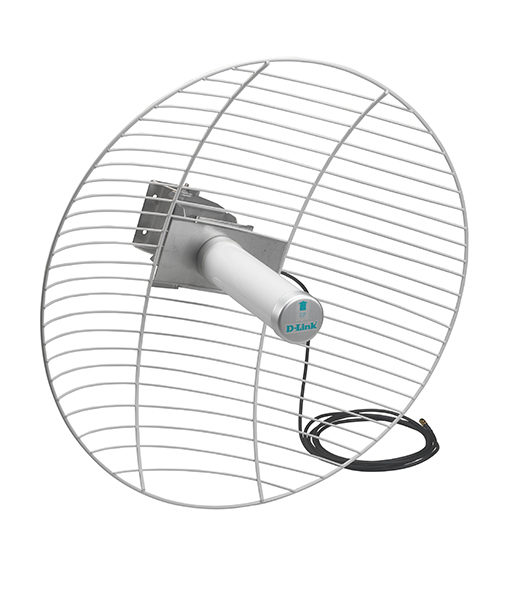
Также в нашем интернет-магазине Вы можете купить антенный адаптер (пигтейлы для модема) как тип F, так и тип FME. Все, что Вам нужно сделать – выбрать в опциях нужный 3G USB модем или Wi-Fi роутер.
Если при выборе антенного адаптера Вы не нашли в списке опций нужный модем или роутер – напишите (позвоните) нам и мы обязательно подберем для Вас нужный Пигтейл.
Адаптер антенный, переходник, пигтейл для 3G WiFi роутеров, тип F, 4510, 4620, 2200, 771s, 754, 802, MHS291LVW, EC315 и других
Антенный адаптер тип F
Average rating: 0 reviewsПоделиться в соцсетях
Как расположить антенны Wi-Fi роутера правильно, что это дает
Изначально, когда «пошли» роутеры в народ, они имели на борту одну антенну. А помните выдвижную антенну на первых сотовых телефонах? Нет? А они были! Это теперь никого не удивишь двумя и более антеннами на роутере. В принципе ее вообще может быть и не видно. Она может быть скрытой, как на современных смартфонах. В этой статье разберем, зачем на некоторых маршрутизаторах так много антенн.
В этой статье разберем, зачем на некоторых маршрутизаторах так много антенн.
Зачем нужны антенны
Понятно, что любой модем — приемо-передающее устройство. Изначально мы подключались к Интернету с помощью кабеля. И на тот момент эти устройства были хороши. Теперь в цепочке Роутер ↔ Компьютер появилась антенна. Какого она типа, скрытого или открытого — не важно. Главное, что без нее невозможна передача радиоволн на расстояния.
В настоящее время антенной оснащены все устройства:
- смартфоны;
- Wi-Fi-адаптеры;
- Wi-Fi-роутеры.
Причем их визуально может быть и не видно. А нас интересует именно расположение всех антенн роутера.
Раньше были телефоны с торчащей антенной. Теперь таких моделей не выпускают. Сама антенна осталась, но визуально ее не видать. Теперь они находятся внутри аппарата.
Это явление в полной мере касается и маршрутизаторов. Если перед вами такое устройство, но антенны не видно, то помните, она там точно присутствует. Роутеров, да еще с функцией Wi-Fi без антенны не существует в принципе. Мало того, их может быть несколько:
Роутеров, да еще с функцией Wi-Fi без антенны не существует в принципе. Мало того, их может быть несколько:
- одна;
- пара;
- три;
- четыре и больше.
Как правило, теперь они внешние. Это не делает сигнал мощнее. Просто коэффициент усиления антенны выше. А мощность напрямую зависит от передающего устройства внутри маршрутизатора. Это обеспечивает устойчивость радиосигнала и увеличение радиуса действия. Теперь мы разобрались, что главное в передающем устройстве — коэффициент усиления. Именно за счет него обеспечивается расширение площади покрытия Wi-Fi.
Теперь, переходим к вопросу для чего роутеру необходимо много антеннок.
Сколько необходимо антенн
Старые системы были оснащены одной антенной, и, на тот момент, этого хватало для медленного Интернета со скоростью одного-двух мегабит в секунду.
Но время шло, скорости увеличились. Старое сетевое оборудование просто не соответствовало новым требованиям.
Для быстрого Интернета Wi-Fi должен работать гораздо быстрее. Для улучшения быстродействия было решено добавить вторую антеннку, потому что одна не справлялась с приемом и передачей данных (SISO) при возросшей скорости.
Две и более
Две антенны на роутере обеспечивали одновременную работу и на прием, и на передачу по технологии MIMO. Соответственно, увеличились и скорости — до 144 Мбит/сек.
Надо сказать, что у современных моделей смартфонов также присутствует две антенны.
А добавим еще одну
Если для передачи данных используется конфигурация 3×3 MIMO или 2×3 MIMO, то может понадобиться и третий «усик», который так же работает на прием/передачу. Это поддерживает работу беспроводных сетей на уровне в 216 Мбит/сек. Если маршрутизатор может работать по протоколу TurboQAM или NitroQAM, то скорость может существенно возрасти!
А если четыре
Для обычной квартиры с подключением Ehternet по витой паре смысла в дополнительных «усиках» нет никакого. Теоретически скорость может составить 100 Мбит/сек, но в действительности она ниже.
А если используется простая телефонная линия по протоколу xDSL, то реальная скорость вообще 20–30 Мбит/сек. В этом случае оптимальным устройством будет роутер или с двумя антеннами, или со встроенной.
Другое дело, если раздача Интернета идет по оптоволоконным сетям. Они могут обеспечить скорость от 1 Гбит/сек и выше. Тут открывается возможность:
- прямых трансляций потокового видео;
- общение в Интернете;
- он-лайн игры;
- качественное ТВ;
- телефон.
В этом случае применение роутеров с четырьмя «усами» будет оправдано. Особенно, если пользователей Интернета в доме несколько, и у всех разные предпочтения.
Располагаем роутер правильно
Может показаться странным, но есть такие пользователи, которые считают достойным местом для размещения такое, чтобы не бросалось в глаза или наличие поблизости розетки. Они не думают о том, как располагается маршрутизатор и как это скажется на приеме/передаче сигнала. Если устройство устанавливается специалистом, то тот уже заранее знает, как правильно разместить и установить оборудование.
Так где должны быть расположены антенны роутера и как правильно он должен стоять? Очевидно, что наилучшее положение в центре помещения.
Отчасти это так. Если квартира однокомнатная. А если комнат две-три?
Если есть разделяющая стена, то маршрутизатору самое место в самой большой комнате на той стене, которая разделяет две соседние комнаты. Но есть ограничения. Такие бытовые устройства, как холодильник, микроволновка, стабилизаторы и другие электроприборы будут мешать распространению радиосигнала. Поэтому от всех подобных устройств лучше держаться подальше.
Также не лишним будет учесть, где находится клиент Интернета в соседних жилых помещениях. Самая выгодная точка установки — на равноудаленном расстоянии от всех сетевых потребителей. В этом месте и лучше всего располагать ваше устройство.
Направление антенны роутера
Для тех, у кого роутер с внутренней антенной, этот раздел не актуален. Но если на маршрутизаторе два и более «усика», то вопрос, как правильно расположить антенны Wi-Fi-роутера, будет весьма острым.
Есть возможность подстроить раздачу под параметры квартиры. Но необходимо учитывать такой параметр, как коэффициент усиления. Чем больше его величина, тем больше расширяется радиус распространения волн.
Теперь самое главное — как распространяется радиоволна. Если этот коэффициент приближается к единице, то форма зоны влияния ближе к шарообразной. Но современные устройства обладают коэффициентом больше 1,0. Поэтому форма зоны охвата дискообразная. Иначе говоря, по краям антенн сигнал увеличивается, сверху или снизу «диска» уменьшается.
Что из этого следует:
- В первом случае зона охвата у роутера может распространяться на несколько этажей здания.
- Во втором — подойдет для помещений в пределах одноэтажного дома.
Теперь самое интересное. Зачастую современные модели обладают несколькими радиоканалами, например, по количеству антенн. Поэтому, если все «усики» направить в разные стороны, то мы тем самым поменяем зоны приема/передачи по разным плоскостям. Тем самым радиус действия маршрутизатора увеличится.
Еще необходимо помнить, что антенны бывают двух типов:
- Узконаправленные — сигнал собран в пучок и уходит в нужном направлении.
- Всенаправленные работают на все стороны.
Маршрутизатор, у которого антенны всенаправленные, а этот тип в основном и применяется в современных устройствах, вообще нацеливать конкретно куда-то не требуется.
Вернемся к роутерам со встроенными антеннами. Их изначально рекомендовано монтировать на стене вертикально. Но так как встроенных антенн может быть и больше, то для таких моделей вертикальное или горизонтальное положение значения не имеет. В любом варианте направленной передачи будет обеспечена стабильная работа устройства. Можно даже посоветовать и поработать с разными положениями, чтобы увидеть, когда сигнал будет самым лучшим.
Меняем настройки
Есть еще вариант улучшить качество радиоимпульса — изменить его настройки. Рассмотрим, зачем это делать.
Ваш сигнал может забиваться передачей от роутера соседей за стеной, который также раздает Wi-Fi, но на свою квартиру и, что самое плохое, на той же частоте. В результате — вы будете от этого недополучать Интернет.
Эта проблема решается переходом на другой канал. Большинство маршрутизаторов так и делают. Они могут выделить самый незагруженный канал и перейти на него. Для этого в списке Wi-Fi каналов надо активировать пункт «Auto». Увы, не во всех приборах такая функция есть.
Можно попробовать увеличить мощность радиосигнала. Правда эта опция ограничена диапазоном от 0 до 100 %. Но если ваш роутер обладает возможностью повысить уровень мощности выше стандартных значений, то это может спасти положение.
Увеличение мощности нарушает стандарты Государственной комиссии по радиочастотам. Никто, конечно, контролировать вас не будет, но все же — имейте это ввиду.
Заключение
Теперь вы точно знаете, что у Wi-Fi-роутеров антенны есть в любом случае и расположенны они могут быть по-разному. Сколько их — одна, две или больше — от этого зависит только зона покрытия сетью ВайФай. И если ваша скорость передачи данных до 100 Мбит/сек, то это не так критично для небольших комнат. А вот если у вас высокоскоростной Интернет, который используется для просмотра потокового видео в улучшенном качестве или для сетевых игр, то тут нужен роутер с большим количеством антенн.
Видео по теме
Наш выбор лучших антенн 2,4 ГГц и 5 ГГц для двухдиапазонного Wi-Fi
Есть ли на вашем маршрутизаторе мертвые зоны WiFi или недостаточное расстояние?
Использование более качественной антенны может повысить качество сигнала и является дешевым и простым решением.
Антеннытакже можно использовать с адаптерами WiFi, у которых антенна закреплена винтом.
Большинство маршрутизаторов, использующих стандартную антенну, имеют радиус действия до 300 футов. Тот же маршрутизатор с внешней параболической антенной теоретически может проехать до 20 миль.
Форма чаши параболы должна соответствовать линии участка и отсутствию препятствий на пути.
Конечно, это то, что в теории могут сделать хорошая антенна и хороший сигнал. В реальной жизни проехать 20 миль от маршрутизатора практически невозможно, но можно увеличить расстояние Wi-Fi маршрутизатора.
Основные сведения об антеннах WiFi
Антенны имеют рейтинг в дБи, при этом большее число в дБи соответствует большей антенне.
Маленькая антенна, поставляемая с маршрутизатором (обычно 3-5 дБи), хороша вблизи, поскольку волна сигнала WiFi еще не расширилась.
По мере того, как радиоволна удаляется от своего источника, волна расширяется от своего низкого пика до высокого пика.
Для получения хорошего сигнала антенна должна быть достаточно большой, чтобы улавливать как высокие, так и низкие пики при движении.
Поможет ли вам антенна большего размера dBi?
Если вы хотите увеличить расстояние, да, вам поможет антенна большего размера.
Антенна большего размера не поможет с препятствиями, такими как стены или деревья.
Для получения лучшего сигнала при отсутствии препятствий лучшим вариантом являются усилители WiFi.
Беспроводной USB-адаптер с хорошей антенной лучше всего подходит для ноутбука или настольного компьютера.
Что нужно проверить в первую очередь
Некоторые маршрутизаторы имеют настройку усилителя сигнала, которая может быть увеличена. Это можно проверить, войдя в маршрутизатор и выполнив поиск настройки увеличения мощности.
Перемещение маршрутизатора выше и регулировка антенны также могут помочь в некоторых случаях.
Типы разъемов антенны маршрутизатора
Самый распространенный разъем называется Male SMA , за которым следует Male TNC .Единственный способ узнать наверняка, какой тип разъема использует ваш маршрутизатор anntena, — это поискать в Google номер модели и ее характеристики.
В качестве альтернативы, его можно открутить и посмотреть на фотографиях на предмет соответствия перед покупкой.
Есть много хороших юнитов, некоторые из которых мы выбрали ниже.
Как всегда, не забудьте прочитать обзоры на Amazon, здесь или на форумах, чтобы убедиться, что устройство подходит именно вам.
* Этот пост содержит партнерские ссылки.
Наш выбор лучших двухдиапазонных антенн 2,4 ГГц и 5 ГГц для Wi-Fi
: Руководство на 2021 год
Описание антенн WiFi
Антенны критически важны для беспроводных локальных сетей (WLAN). Они обеспечивают передачу беспроводного сигнала, которую мы используем для просмотра веб-страниц, потоковой передачи фильмов, работы из дома и видеоигр. Кроме того, они также влияют на силу сигнала и дальность действия.
Если вы хотите улучшить свой сигнал, заменить антенны WiFi или создать беспроводную сеть большого радиуса действия, выбор правильной антенны является критически важным шагом.
Мы можем улучшить ваш сотовый сигнал внутри здания в любых условиях.
Вниманию владельцев бизнеса и собственности, установщиков и интеграторовВоспользуйтесь нашими услугами по проектированию и установке систем. Узнайте больше или позвоните нам для бесплатной консультации: 1-800-969-8189.
Как работают антенны WiFi?
Беспроводные устройства используют радиоволны для беспроводной связи друг с другом. Эти беспроводные сигналы представляют собой не что иное, как электромагнитные волны (ЭМ волны), содержащие пакеты информации. Антенны WiFi преобразуют электромагнитные волны в электрические сигналы и наоборот.
Беспроводные сетевые устройства, такие как беспроводные маршрутизаторы, смартфоны, ноутбуки, планшеты и точки доступа, имеют приемные и передающие антенны. Приемные антенны улавливают электромагнитные волны, содержащие пакеты информации, и преобразуют их в электрические сигналы для обработки устройством.Напротив, передающие антенны преобразуют электрические сигналы в электромагнитные волны для передачи информационных пакетов.
Типы антенн WiFi
Существует два основных типа антенн WiFi — всенаправленная и направленная.
Всенаправленные антенны излучают сигнал под углом 360 градусов, обеспечивая широчайший охват сигнала. Думайте о всенаправленной антенне как о не имеющей формы лампе накаливания. Когда лампочка горит, она равномерно распределяет свет во всех направлениях, освещая всю комнату.
Обычно диапазон антенны намного меньше, чем у направленной антенны, но их зона покрытия намного больше. Другими словами, свет от лампочки не будет распространяться так далеко, как от направленной антенны, но он может осветить всю комнату. Омни-антенны часто встречаются в помещении и на улице.
Типы всенаправленных антенн WiFi:
- Наружные всенаправленные антенны : Используется для улучшения сигнала WiFi на открытом воздухе. Чтобы успешно улучшить зону покрытия беспроводной сети за пределами сети, они обычно подключаются к маршрутизатору, точке доступа или внешней точке доступа.
- Потолочные купольные антенны : подключаются к маршрутизатору WiFi или точке доступа через коаксиальный кабель и устанавливаются на потолке дома, офисного здания или склада.
- Антенны типа «резиновая утка» или дипольные антенны : Обычно встречаются на маршрутизаторах, точках доступа и USB-адаптерах WiFi.
Направленные антенны , как следует из названия, фокусируют всю свою мощность в одном направлении. Направленная антенна работает аналогично фонарику.Когда вы включаете фонарик, он освещает область, на которую светит свет. Ширина луча фонарика (диаграмма направленности) имеет треугольную форму, все, что находится за пределами этого треугольника, не получает ни унции света.
Поскольку мощность антенны более сфокусирована, они могут отправлять и принимать беспроводной сигнал с большего расстояния, но с гораздо меньшей зоной покрытия. Другими словами, свет может выходить за пределы одной комнаты, но не освещает всю комнату.Направленные антенны Wi-Fi часто используются для сетей Wi-Fi дальнего действия для подключения к Интернету между двумя зданиями, а также для сетей Wi-Fi дальнего действия с несколькими точками, где несколько направленных антенн взаимодействуют с всенаправленной антенной.
Типы направленных антенн WiFi:
- Yagi Antennas : Самая популярная направленная антенна. Большинство антенн Яги имеют форму стрелок. Чтобы работать, они должны указывать в направлении, в котором они отправляют сигнал или откуда они получают сигнал.Типичная антенна Яги имеет диаграмму направленности 45 градусов.
- Мини-панельные антенны : Низкопрофильные антенны, предназначенные для передачи радиоволн в определенную область и из нее. Эти антенны чаще всего используются для улучшения сигнала WiFi в помещении. Они могут заменить антенну резиновой утки на маршрутизаторе, точке доступа или USB-адаптере WiFi. Чтобы устранить проблемы с подключением, антенна должна указывать в том направлении, в котором вы хотите отправить сигнал и получить сигнал.Эти типы антенн имеют диаграмму направленности 60 градусов.
- Панельные антенны : мощные антенны, которые можно использовать для передачи или приема сигнала с больших расстояний. Их можно подключить к маршрутизатору для дальнейшей передачи данных или к USB-адаптеру WiFi для получения данных с больших расстояний. Панельные антенны более направленные, чем панельные мини-антенны; у них диаграмма направленности 35 градусов.
- Параболическая сеточная антенна : Эти антенны имеют сверхвысокое усиление и чрезвычайно направленные.Обычно они имеют очень узкую ширину луча, обычно от 3 до 20 градусов. Таким образом, параболические антенны могут отправлять и принимать сигналы на расстоянии, что делает их идеальными для сетей Wi-Fi точка-точка. Кроме того, благодаря своей конструкции они могут выдерживать экстремальные погодные условия.
Какая антенна WiFi лучше всего подходит для…?
Улучшение сигнала WiFi в доме
Маршрутизаторыне выглядят эстетично, поэтому большинство людей обычно прячут их за мебелью, внутри ящика или кладут маршрутизатор в угол, где он не мешает.Это не лучшее место для маршрутизатора, потому что оно будет препятствовать передаче беспроводного сигнала. Перемещение маршрутизатора в центральное место в вашем доме — это первый шаг к улучшению вашей домашней сети.
Если у вас все еще есть слабые места и мертвые зоны в некоторых частях вашего дома, или вы не можете переместить маршрутизатор, если ваш маршрутизатор имеет съемные антенны, вы можете использовать разные типы антенн для улучшения зоны покрытия. Если вы используете беспроводной шлюз (комбинированное устройство маршрутизатор-модем), у которого нет съемных антенн, используйте шнур Ethernet для подключения шлюза к беспроводному маршрутизатору, у которого есть съемные антенны (потребуется дополнительная конфигурация беспроводного шлюза).
По умолчанию в маршрутизаторах используются небольшие всенаправленные антенны типа резиновая утка. Иногда эти антенны недостаточно сильны, чтобы покрыть весь дом, особенно если они заблокированы мебелью. Чтобы расширить сигнал, вы можете заменить антенны по умолчанию на более сильные. Но вы не обязаны использовать на маршрутизаторе только всенаправленные антенны. Если вы хотите улучшить свой беспроводной сигнал в определенном направлении, вы можете заменить одну из антенн направленной мини-панельной антенной.
Улучшение сигнала Wi-Fi в офисном здании
Офисные здания намного больше домов, и иногда гораздо больше препятствий блокируют сигнал Wi-Fi, не позволяя ему покрыть все здание надежным соединением. Как и в случае с домами, вы хотите, чтобы маршрутизатор располагался в наиболее удобном месте, и если у него есть съемные антенны, вы можете заменить антенны, чтобы улучшить зону покрытия.
В офисном здании компьютеры, принтеры, ноутбуки и смартфоны обычно находятся во всех направлениях, поэтому лучше использовать всенаправленные антенны.Потолочные купольные антенны можно использовать для улучшения сигнала в больших помещениях (они также работают в домах, но, как правило, встречаются реже). Купольную антенну следует устанавливать на потолке офисного здания. После установки необходимо провести через здание достаточно длинный коаксиальный кабель, чтобы подключить его к маршрутизатору или точке доступа.
Улучшение сигнала Wi-Fi на открытом воздухе
Обычно сигналы Wi-Fi не достигают снаружи, потому что строительные материалы и препятствия (стены, двери и мебель) блокируют или ослабляют сигнал.Чтобы улучшить сигнал Wi-Fi на открытом воздухе, используйте наружную всенаправленную антенну, чтобы обеспечить надежный сигнал во всех направлениях. Их можно подключить к маршрутизатору или напрямую к внешней точке доступа, например к повторителю диапазона WiFi с разъемом POE.
Для наружного применения обычно лучше приобрести антенну с низким коэффициентом усиления для лучшего покрытия. Они обеспечивают более округлую форму сигнала, которая будет излучать сигнал Wi-Fi ближе к земле. Антенна с высоким коэффициентом усиления может слишком сильно растянуть сигнал, в результате чего сигнал будет лучше и слабее на заднем дворе.
Если цель состоит в том, чтобы распространить сигнал еще дальше, например на поле, используйте направленную антенну и направьте ее в том же направлении.
Сети Wi-Fi точка-точка большой дальности
Для подключения к Интернету с другим зданием необходимы две направленные антенны. Расстояние между зданиями будет определять, какие направленные антенны вам следует использовать. Например, если здания находятся примерно в миле друг от друга, яги или панельная антенна будут работать нормально, но если здания расположены намного дальше друг от друга, решетчатая антенна будет лучшим вариантом.
В идеале антенны следует устанавливать на крыше каждого здания. В процессе установки очень важно направить антенны друг на друга и убедиться, что они выровнены. Кроме того, между двумя антеннами не должно быть никаких препятствий, важно иметь прямую видимость.
Точка дальнего действия — многоточечные сети Wi-Fi
Point to multipoint network обеспечивает беспроводное соединение нескольких зданий с центральным расположением. Для создания такой сети вам потребуются многочисленные направленные антенны и одна всенаправленная антенна.
Университетские городки колледжей являются примером многоадресных сетей. Направленную антенну следует установить на крыше центрального здания для распространения сигнала во всех направлениях. Любое другое здание потребует от вас установить направленную антенну на крыше и направить ее в направлении всенаправленной антенны. Как и в сетях точка-точка, очень важно иметь прямую видимость между всенаправленной антенной и направленными антеннами.
Получите лучший Wi-Fi на дальнем расстоянии
Иногда люди используют USB-адаптеры WiFi для получения лучшего сигнала WiFi.По умолчанию в адаптерах используются антенны «резиновые утки». К сожалению, эти антенны не всегда лучше всего подходят для приема сигналов Wi-Fi на большие расстояния. Если адаптер имеет съемную антенну, вы можете заменить ее мини-панельной антенной, обычной панельной антенной или антенной Yagi для приема сигнала с больших расстояний.
Рекомендовано: Параболическая антенна со сверхвысоким усилением
The Long Ranger — параболическая антенна со сверхвысоким усилением от Bolton Technical
Обзор The Long Ranger:
- Идеально для сетей точка-точка и точка-множество точек большой дальности
- Может отправлять и получать беспроводной сигнал на расстоянии более 10 миль (в идеальных условиях)
- Диаграмма направленности от 4 до 20 градусов
- Обеспечивает усиление до +28 дБ
- Отправляет и принимает вертикально или горизонтально поляризованные звуковые волны.
- Разработан для работы в экстремальных погодных условиях
Частоты, длины волн и дальность действия антенны WiFi
Как упоминалось ранее, устройства Wi-Fi обмениваются данными друг с другом посредством радиоволн. Как и все волны, радиоволны измеряются в частотах — скорости, обычно в герцах (Гц) в секунду, с которой данные отправляются и принимаются в течение определенного интервала.
В зависимости от технологии WiFi антенны WiFi используют несколько частот для передачи информации: 900 МГц, 2.4 ГГц, 3,6 ГГц, 4,9 ГГц, 5 ГГц, 5,9 ГГц и 60 ГГц. Наиболее распространенные частоты, используемые для связи по Wi-Fi, — это 2,4 ГГц и 5 ГГц, что соответствует длинам волн 12,5 см и 6 см.
Как видите, волны с более низкой частотой имеют более длинные волны. Поскольку длина волны больше, антенны WiFi, использующие более низкие частоты, легче преодолевают препятствия, такие как полы и стены, что позволяет им передавать информацию дальше. Единственный недостаток в том, что информация передается медленнее.Напротив, более короткие волны распространяются намного быстрее, обеспечивая высокоскоростную передачу данных. Однако более коротким волнам труднее преодолевать физические препятствия, что снижает дальность действия сигнала.
Каждая антенна WiFi построена по-своему, чтобы соответствовать частоте и длине волны передаваемого сигнала. Другими словами, антенна WiFi 2,4 ГГц не может заменить антенну 5 ГГц, и наоборот. Кроме того, некоторые антенны WiFi созданы для использования обеих частот (так называемые двухдиапазонные антенны).В зависимости от антенны они могут работать на одной частоте одновременно или одновременно.
Поляризация антенны WiFi
Поляризация показывает ориентацию беспроводного сигнала по отношению к земле.
ЭМ волны распространяются с линейной, круговой или эллиптической поляризацией. Наиболее распространенный метод поляризации, используемый в связи по Wi-Fi, — линейный. Линейная поляризация может принимать две формы: вертикальную и горизонтальную.
Для получения наилучшего сигнала поляризация антенн должна совпадать.Если поляризация радиоволны не полностью совпадает с поляризацией антенны WiFi, сигнал будет уменьшаться. Кроме того, сигнал будет устранен, если поляризация антенны WiFi и радиоволны полностью противоположны друг другу. Другими словами, антенны WiFi с вертикальной поляризацией не могут принимать волны с горизонтальной поляризацией, и наоборот. Некоторые антенны Wi-Fi используют двойную полярность для поддержки большего трафика. Эти антенны могут одновременно передавать или принимать горизонтальные и вертикальные радиоволны.
Общие сведения об усилении антенны WiFi
Усиление — это измерение, используемое для представления силы антенны и ее способности направлять электромагнитные волны в определенном направлении. > Усиление антенны измеряется в децибелах (дБ) по изотопу (дБи) относительно изотропной антенны. Изотропная антенна имеет усиление 0 или 0 дБи и отправляет и принимает равное количество сигнала во всех направлениях.
Может показаться, что антенны с более высокими значениями дБи лучше, потому что они сильнее и могут достигать большего, но более высокое значение дБи не всегда означает лучше.По мере увеличения дБи антенны увеличивается и их диапазон, но уменьшается их зона покрытия.
Например, представьте себе изотропную антенну как симметричный игровой шар. Если вы надавите на мяч (увеличьте усиление), стороны будут расширяться, и чем больше давления вы добавите к мячу, тем более плоским станет мяч. Добавление усиления к мячу изменяет ширину луча от сферы до блина. В результате электромагнитные волны могут распространяться гораздо дальше, но в меньшей зоне покрытия.
Рекомендации по установке наружной антенны WiFi
Радиоволны легко ослабляются или блокируются различными препятствиями.Чтобы обеспечить наилучший возможный сигнал на большом расстоянии, антенны должны быть установлены оптимальным образом.
Антенны WiFi должны иметь прямую видимость
Наружные антенны работают лучше всего, когда их сигнал не блокируется деревьями и зданиями. При установке двухточечных или многоточечных антенн дальнего действия убедитесь, что их линия прямой видимости не перекрывается какими-либо препятствиями. Если невозможно устранить препятствия, антенны всегда можно установить выше, чтобы передавать сигнал через препятствия.
Настройка антенны WiFi
Для успешного совместного использования сети большого радиуса действия антенны должны быть прямо выровнены друг с другом. Например, для двухточечной сети необходимо наличие направленной антенны в каждом здании. Если антенны направлены в направлении друг друга, но одна антенна была установлена выше другой, между двумя зданиями не будет линии связи.
Ориентация антенны WiFi
Важно правильно сориентировать или фазировать антенну относительно базовых антенн (направленной или всенаправленной антенны, которая является источником беспроводного сигнала).
Как упоминалось ранее, большинство антенн WiFi имеют вертикальную поляризацию, что означает, что наружные антенны с вертикальной поляризацией должны быть выровнены по вертикали друг относительно друга для создания успешной сети. Антенны не смогут взаимодействовать друг с другом, если направленная антенна ориентирована горизонтально, а базовая антенна — вертикально.
Знайте, сколько прибыли вам действительно нужно
Если ваша цель — передавать сигнал на большие расстояния, вам понадобятся антенны с более высоким коэффициентом усиления.С другой стороны, если вы пытаетесь улучшить сигнал на заднем дворе, антенна с высоким коэффициентом усиления не всегда идеальна. Наружная антенна с высоким коэффициентом усиления может растянуть сигнал слишком далеко, в результате чего сигнал будет лучше и слабее на заднем дворе.
Используйте самый короткий кабель из возможных
Беспроводные сигналы могут быть потеряны через кабели, поэтому для защиты большей части сигнала используйте кабель минимальной длины. Если вы используете более длинный кабель, не наматывайте и не наматывайте его вокруг чего-либо.
Рекомендации по установке внутренней антенны WiFi
Комнатные антенны работают лучше всего, когда их сигнал не блокируется стенами, металлом, дверями, полом и мебелью. Чтобы уменьшить помехи, обеспечить наилучшую мощность сигнала и увеличить дальность действия сигнала, антенны должны быть расположены в наиболее удобном месте. В идеале антенны следует размещать в центре, где они не будут ограничены препятствиями.
Кроме того, на сигнал может влиять ориентация всенаправленных антенн маршрутизатора.По словам бывшего инженера Apple WiFi, ваш беспроводной сигнал не будет оптимизирован, если антенны маршрутизатора расположены прямо. Вы получите лучшую скорость и покрытие, если одна из антенн будет направлена прямо вверх, а другая — горизонтально. Таким образом, маршрутизатор может успешно взаимодействовать с обоими типами линейной полярности.
Свяжитесь с нами
Signal Boosters — ведущий поставщик усилителей сигнала сотовых телефонов для домов, транспортных средств и коммерческих зданий. Мы специализируемся на удобных для потребителя наборах, а также на индивидуальных радиочастотных системах для сотовой связи, двусторонней радиосвязи общественной безопасности, DAS и Wi-Fi.
Мы здесь, чтобы помочь вам решить любые проблемы, которые могут возникнуть из-за плохого обслуживания сотовой связи. Свяжитесь с нами сегодня или позвоните по телефону 1-800-470-6777.
Что такое антенна WiFi с высоким коэффициентом усиления? (Преимущества и лучшие продукты)
Вы можете столкнуться с проблемами из-за плохого сигнала Wi-Fi и не знаете, что делать, чтобы исправить ситуацию. В большинстве случаев причиной плохого сигнала является некачественный маршрутизатор со слабой антенной.
В маршрутизатор можно внести определенные изменения, чтобы обеспечить наилучшее беспроводное соединение как в помещении, так и на улице.Установка антенны с высоким коэффициентом усиления решит проблему плохого покрытия и плохой работы в Интернете.
Преимущества установки антенны с высоким коэффициентом усиления
Увеличенная зона покрытия — основная причина, по которой люди будут использовать антенну с высоким коэффициентом усиления, заключается в увеличении диапазона вашего беспроводного вещания. Благодаря улучшенному покрытию вы можете иметь надежное соединение Wi-Fi в каждой комнате вашего дома или небольшого офисного здания, а также на некоторых открытых площадках с помощью одного маршрутизатора.
Better Broadcast Control — замена всенаправленных антенн Wi-Fi с высоким коэффициентом усиления направленными антеннами Wi-Fi с высоким коэффициентом усиления обеспечит вам точный контроль наилучшего направления для вашего вещания Wi-Fi.
Faster WiFi Speed — лучшие антенны Wi-Fi с высоким коэффициентом усиления не только увеличивают дальность вещания, но и значительно повышают пропускную способность, обеспечивая эффективность и лучший доступ к Интернету.
Типы антенн WiFi с высоким коэффициентом усиления
Существует два основных типа антенн WiFi с высоким коэффициентом усиления, которые вы можете использовать:
Всенаправленная антенна с высоким коэффициентом усиленияT Его тип антенны передает радиочастоты во всех направлениях, создавая большую зону покрытия.Антенна может посылать и принимать сигналы по окружности антенны. Настройка этих антенн довольно проста, поскольку вы не сможете определить наилучшее направление для наведения антенны. Практически нет никаких преимуществ в попытке настроить всенаправленную антенну WiFi в определенном направлении.
Лучшие всенаправленные антенны довольно портативны и потребляют минимальное количество энергии, что делает их идеальными, когда вы много путешествуете. Антенна лучше всего подходит для сетевых концентраторов, особенно потому, что они обеспечивают лучшую скорость, когда пользователи находятся ближе всего к антенне WiFi, что свидетельствует об их малом радиусе действия.Однако вы потеряете значительное количество сигнала, когда он должен проходить через препятствия, такие как стены.
Направленная антенна с высоким коэффициентом усиленияОбычно они передают радиочастоту в определенном направлении, тем самым улучшая отправку и прием сигналов в определенном направлении, на которое они указывают. Обычно они доступны в двух формах — в форме стержня и антенны WiFi в форме спутниковой тарелки. Спутниковая антенна в форме тарелки может обеспечивать более широкий охват по сравнению с узким диапазоном действия стержневой антенны.Калибровка направления должна выполняться осторожно, поскольку вы не сможете посылать и принимать сигналы в другом направлении, кроме направления вашей антенны дальнего действия.
Основным преимуществом направленной антенны является то, что она обеспечивает максимально возможную дальность действия, но также имеет недостатки, заключающиеся в снижении безопасности, и не будет лучшим вариантом для настройки сетевого концентратора. Любители игр могут воспользоваться преимуществами направленной антенны для получения хорошего сигнала и большей скорости.
По сравнению с всенаправленной антенной, направленную антенну дальнего действия нелегко настроить, она обеспечивает фантастический диапазон, но только в узком направлении, имеет хорошие скорости, высокое энергопотребление и среднюю портативность.
Стоит упомянуть, что существуют другие типы узкоспециализированных антенн WiFi с высоким коэффициентом усиления, такие как антенна Yagi , которая является подтипом направленной антенны, но является более сложной. Антенна Yagi, также называемая параболической антенной, может передавать сигнал Wi-Fi на несколько миль.Они больше, менее портативны и используют множество стержневых элементов для отправки и приема сигналов. Одним из значительных преимуществ является более низкое энергопотребление по сравнению с другими направленными антеннами WiFi.
Антенна Yagi — идеальный компромисс при соединении изолированных сетей, особенно там, где другие более мощные направленные антенны не обеспечивают достаточной способности перераспределять беспроводной сигнал на принимающей стороне. Скорости могут быть невысокими, но это хороший экономический компромисс и имеет более широкий угол приема
Факторы, которые следует учитывать при поиске лучшей антенны Wi-Fi с высоким коэффициентом усиления
Когда вы решите приобрести антенну WiFi с высоким коэффициентом усиления, примите во внимание следующие четыре фактора, прежде чем совершать покупку.
1. Стандарты беспроводной связи
Существуют различные стандарты беспроводной связи, которые определяют используемую частоту (2,4 ГГц или 5 ГГц или двухдиапазонный) и диапазон вещания. Wi-Fi — это просто не просто Wi-Fi в том смысле, что вы можете поменять местами маршрутизатор и другое оборудование или просто развернуть и ввести в эксплуатацию маршрутизатор или другое оборудование, не сталкиваясь с проблемами совместимости, особенно для устройств, которые не поддерживают двухдиапазонный.
Некоторыми из последних и самых популярных стандартов беспроводной связи являются 802.11ac, который использует частоту вещания 5 ГГц для обеспечения покрытия на расстоянии от 100 до 150 футов от маршрутизатора и со скоростью, достигающей 1 Гбит / с. Другой популярный стандарт — 802.11n, который использует частоту 2,4 ГГц для вещания на расстояние от 200 до 250 футов от маршрутизатора и достигает скорости до 300 Мбит / с.
Другие стандарты предлагают двухдиапазонный режим, гарантируя, что маршрутизатор можно настроить вручную или автоматически для работы с любой выбранной частотой. Убедитесь, что у вас есть более старый маршрутизатор, который использует старые стандарты беспроводной связи, особенно 2.4 ГГц, который может не поддерживать пропускную способность и диапазон новейших устройств и оборудования.
2. Размещение маршрутизатора
Расположение маршрутизатораоказывает сильное влияние на дальность вещания, которая будет значительно уменьшена, если маршрутизатор будет размещен в укромном уголке или среди препятствий, например стен. Размещение маршрутизатора в углу может означать, что другие комнаты в вашем доме не будут иметь покрытия беспроводной сети. Идеальное место для Wi-Fi-роутера — это центральное место вашего дома или офиса, чтобы сигнал Wi-Fi оставался сильным во всех комнатах.
3. Канал вещания
Выбор канала — важный фактор, о котором следует помнить, поскольку маршрутизатор транслирует сигналы Wi-Fi на определенном канале. Некоторые каналы по умолчанию будут принимать другие беспроводные сигналы от соседних зданий. Найдите время, чтобы узнать, как определить уникальный беспроводной канал для вашего маршрутизатора, чтобы наслаждаться прерывистыми сильными сигналами Wi-Fi. Кроме того, существуют маршрутизаторы с интеллектуальной технологией, которая упрощает выбор канала для получения оптимально сильного сигнала Wi-Fi в помещении и на улице.
Как правило, Wi-Fi может транслироваться в двух диапазонах частот: 2,4 ГГц и 5 ГГц. Для сравнения, 2,4 ГГц предпочтительнее для покрытия большего диапазона и медленнее, тогда как 5 ГГц быстрее, но покрывает меньший диапазон. В полосах частот 2,4 ГГц и 5 ГГц, в свою очередь, есть широковещательные каналы, которые используются для обеспечения покрытия беспроводной сети.
Многие маршрутизаторы имеют спецификацию по умолчанию для канала, используемого для широковещательной передачи. Другие маршрутизаторы автоматически выбирают широковещательный канал, который будет предлагать оптимальные уровни сигнала, в зависимости от преобладающих условий, таких как помехи от ближайших наружных сетей Wi-Fi.
4. Интегрированное усиление мощности
Используйте маршрутизаторы, для которых настройка повышения мощности доступна в панели администрирования. Это позволит вам оптимизировать мощность для антенны с высоким коэффициентом усиления. Если вы не знаете о наличии этого параметра, поищите в Интернете свой тип маршрутизатора и проверьте, есть ли у него параметр увеличения мощности, чтобы узнать, можно ли установить антенну с высоким коэффициентом усиления.
Антенна Wi-Fi дальнего действия, обеспечивающая радиус действия 5 миль
Возможно, вы столкнулись с проблемой получения нескольких дополнительных футов покрытия беспроводной сети вне дома или офиса.В других случаях вы можете захотеть получить сигнал из здания, расположенного в нескольких милях от вашей точки доступа. В обоих случаях антенна Wi-Fi большого радиуса действия справится с этой задачей, так как она имеет больше возможностей по сравнению с обычной антенной, поставляемой вашим поставщиком кабельного телевидения.
Существуют различные типы наружных антенн Wi-Fi большого радиуса действия, которые могут фактически обеспечивать радиус действия до 7 миль, что означает, что вы можете оставаться на связи с миром информации независимо от вашего местоположения. Антенна должна быть установлена таким образом, чтобы она была направлена вертикально вверх и имела необходимый зазор от других передатчиков.
Выбор антенны Wi-Fi большого радиуса действия будет зависеть от такой информации, как мощность, дальность действия, скорость, защита от атмосферных воздействий, портативность, совместимость с USB и параметры безопасности. Четко определите свои потребности и выберите антенну дальнего действия, которая полностью поддерживает ваши потребности в WiFi внутри и вне помещений.
Вот наш список лучших антенн Wi-Fi с высоким коэффициентом усиления, которые вы можете купить.
Ниже приведены некоторые из самых популярных антенн Wi-Fi дальнего действия, которые отличаются простотой развертывания и замечательной производительностью.
Повторитель Wi-Fi сверхдальнего радиуса действия SimpleWiFi G2424 (права защищены)
Это сверхмощный расширитель дальнего радиуса действия, который предлагает двухточечное расширение на расстояние до 8 миль за счет узкого луча, обеспечивающего усиление 24 дБи. Он обеспечивает скорость передачи данных до 150 Мбит / с в диапазоне частот 2,4 ГГц; и до 1,3 Гбит / с в диапазоне частот 5 ГГц.
Антенна проста в установке, и она хорошо работает в широком диапазоне погодных условий.Совместимость с рядом стандартов беспроводной связи в диапазонах частот 2,4 ГГц и 5 ГГц сделает лучший выбор без необходимости тратить кучу денег на оборудование. К недостаткам G2424 можно отнести большой размер и непригодность для большой зоны покрытия. Ознакомьтесь с ценами на удлинитель на amazon.com.
Беспроводная гигабитная домашняя / внешняя WiFi-антенна TP-Link EAP225 AC1200 MU-MIMO
Эта всенаправленная антенна использует технологию 2 × 2 MIMO и имеет две съемные антенны 5 дБи, которые обеспечивают стабильное покрытие беспроводной сети.Антенна небольшого размера, но обладает мощностью до 300 Мбит / с в диапазоне частот 2,4 ГГц и охватом на 360 градусов.
Благодаря небольшому размеру и мощной конструкции крепления, он легко монтируется и идеально подходит для наружного применения. Антенна имеет степень защиты IP65, что означает, что она может выдерживать экстремальные погодные условия.
Международная маркировка защиты, также называемая маркировкой защиты от проникновения (IP), используется для классификации и оценки степени защиты, которую устройство может предложить от проникновения пыли, воды и случайного падения / прикосновения. комбинация механических корпусов и электрических корпусов в соответствии с руководящими принципами, опубликованными Международной электротехнической комиссией.
Лучшая внешняя антенна для Wi-Fi роутера TP-Link Archer C7 AC1750 в 2021 году
Лучшее Внешняя антенна для Wi-Fi роутера TP-Link Archer C7 AC1750 Windows Central 2021 г.
Маршрутизатор Wi-Fi TP-Link Archer C7 AC1750 оснащен шестью антеннами, три из которых являются внешними и заменяемыми. Используя обычный стандартный тип подключения RP-SMA, антенны на задней панели маршрутизатора можно открутить и заменить на другой вариант от стороннего производителя.В большинстве случаев маршрутизатор можно переместить в лучшее место для улучшения сигнала, но иногда нет лучшего варианта и требуется большее усиление. Двухдиапазонная антенна WiFi HUACAM имеет сильный сигнал до 10 дБи и поддерживает частоты как 2,4 ГГц, так и 5 ГГц. Это одна из лучших антенн, которые вы можете добавить к маршрутизатору, но при этом не будет слишком громоздкой.
Лучший результат:
Двухдиапазонная антенна WiFi HUACAMЕсли вашему маршрутизатору TP-Link Archer C7 AC1750 нужно немного пострелять в руку, чтобы охватить весь дом, антенны с более высоким коэффициентом усиления могут быть ответом для вас.С этим маршрутизатором можно использовать до шести антенн — три встроены и три заменяются с помощью разъема типа RP-SMA. Стандартные антенны являются всенаправленными, что означает, что они транслируют во всех направлениях одинаково и сконфигурированы для обеспечения сильного сигнала вблизи с широким вертикальным диапазоном покрытия. Это будет лучше для многоуровневых домов.
Двухдиапазонная антенна WiFi HUACAM направлена на улучшение ситуации, добавляя больше усиления, не слишком затягиваясь, достигая воспроизводимой 10 дБи с поддержкой двух диапазонов.Многие антенные пакеты, в том числе этот, поставляются с двумя, поскольку это наиболее распространенная конфигурация, поэтому вам нужно будет купить на одну антенну больше, чем вам нужно в этом случае. Тем не менее, с разумной ценой и красным акцентом, привносящим немного дизайнерского чутья, эти антенны должны хорошо подходить для вашего роутера.
Плюсы:
- Двухдиапазонный
- Усиление 10 дБи
- Меньший размер
Минусы:
- Поставляется в упаковке из двух штук
Лучший результат
Двухдиапазонная антенна WiFi HUACAM
Мощность с небольшим дизайнерским чутьем
HUACAM представляет собой высокопроизводительную антенну в современном корпусе.Благодаря высокому коэффициенту усиления и поддержке двух диапазонов они являются отличной заменой более слабым стандартным антеннам.
Лучшее соотношение цены и качества:
GP Electric HSA-2458TE9 ВыпускGP Electrics этой общей конструкции Hongsense обеспечивает хорошее соотношение цены и качества и высокую производительность. Лучше всего? Он поставляется в упаковке из трех штук, поэтому вам не нужно покупать дополнительные антенны. Эти всенаправленные антенны выглядят как вытянутая версия стандартной антенны, размер которой превышает 15 дюймов (39 см) и которая гордо возвышается над всем остальным вашим сетевым оборудованием.Более мощная антенна может работать немного хуже на близком расстоянии, но в основном это проблема только в более старом диапазоне 2,4 ГГц.
Важно отметить, что увеличение физической длины антенны может ухудшить характеристики на верхних и нижних этажах. Такие антенны достигают большей дальности за счет сужения вертикального фокуса сигнала. Тем не менее, это делает эту антенну очень выгодной для большого плоского дома.
Плюсы:
- усиление 9 дБи
- Двухдиапазонный
- Поставляется в упаковке по три штуки
Минусы:
- Пониженный ближний сигнал
- Более узкий диапазон
Лучший результат
GP Электрический HSA-2458TE9
Большая длина для большей фокусировки
Доступные для покупки в удобной упаковке из 3 антенн, эти антенны обеспечат вам улучшенную дальность действия вокруг маршрутизатора с высоким коэффициентом усиления.Эти антенны рассчитаны на большие расстояния, что также означает более узкое вертикальное покрытие.
Лучшее направление:
Alfa APA-M25Отличающаяся плоской квадратной формой, Alfa APA-M25 обеспечивает сигнал большой дальности с лазерной фокусировкой. Эта направленная антенна предназначена для передачи сигнала на большие расстояния и достигает этой цели за счет вещания только в одном направлении. Это может быть очень полезно для достижения удаленной части дома со слабым сигналом или даже для покрытия небольшой открытой территории, например, рабочего сарая.
Благодаря современным характеристикам, включая поддержку двухдиапазонного сигнала и усиление 10 дБи, эта антенна может стать отличным решением для тех, кому нужно преодолеть некоторое расстояние. Это можно использовать для нацеливания на удаленный повторитель Wi-Fi, чтобы создать удаленную точку доступа без проводов. Однако следует учитывать, что по этой цене вы получаете только одну антенну, в то время как за ту же цену вы получаете несколько антенн других производителей.
Плюсы:
- Направленный
- Лучше для дальних поездок
- Усиление 10 дБи
- Двухдиапазонный
Лучшее направление
Альфа АПА-М25
Мощь в маленьком окошке
Обеспечивая сильный сигнал на большом расстоянии, Alfa APA-M25 может быть наведен именно там, где вам больше всего нужен сигнал Wi-Fi.Если вам нужно подключиться к устройству или повторителю Wi-Fi на большом расстоянии, а провод просто невозможен, эта антенна может быть хорошим решением.
Лучшая замена на складе:
TECHTOO STKA-7DX2-RSMAАнтенны TECHTOO STKA-7DX2-RSMA имеют одни из самых слабых характеристик в этом списке с коэффициентом усиления всего 7 дБи. Эти всенаправленные антенны больше предназначены для замены стандартных антенн вашего маршрутизатора, если они были потеряны или повреждены. Антенны на самом деле представляют собой прорезиненные палочки и могут быть любимой игрушкой для жевания щенка, пока вы смотрите в другую сторону.Если вы просто хотите заменить антенны на что-то близкое к штатному, это хороший вариант.
Эти антенны по-прежнему имеют двухдиапазонную поддержку с приличным усилением 7 дБи. Если вам нужно что-то, что не будет слишком сильно выделяться, и вы остались довольны покрытием, обеспечиваемым стандартными антеннами, это может быть отличной заменой.
Минусы:
- Усиление только 7 дБи
- Поставляется в упаковке из 2 штук
Лучшая замена на складе
TECHTOO STKA-7DX2-RSMA
Нормальный тоже хорошо
Иногда вам просто нужна замена, которая не будет особо выделяться, но при этом обеспечит хорошую производительность.TECHTOO STKA-7DX2-RSMA обеспечивает именно это с респектабельным усилением 7 дБи и поддержкой двух диапазонов.
2,4 / 5 ГГц / 802.11ac WiFi-антенны
Подключение различных устройств через Wi-Fi стало стандартом, вряд ли кто-то захочет иметь дело с надоедливой путаницей с кабелями. Однако для создания и поддержания стабильного Wi-Fi-соединения необходимо учитывать несколько факторов. В особенности в ограниченном пространстве существует множество сбивающих с толку факторов, которые могут серьезно ограничить дальность действия около 100 метров, которую обещают стандартные маршрутизаторы.Радиосигнал в основном нарушается такими препятствиями, как мебель и стены, и, таким образом, уменьшается. Металлические объекты перенаправляют сигнал, так что он может не поступать вообще или только сильно ослабляться на устройстве. Хотя оптимальная точка зрения маршрутизатора может повысить мощность сигнала и безопасность передачи, мостовое соединение больших областей часто не позволяет избежать использования внешних ресурсов.
Когда стоит использовать антенну WiFi?
Если вы хотите увеличить радиус действия сети Wi-Fi или усилить сигнал в определенном направлении, вы можете использовать антенну WiFi.Большинство маршрутизаторов оснащаются антенной на заводе, а затем могут быть модернизированы антеннами WiFi более высокого качества для увеличения дальности действия или мощности сигнала или для точного выравнивания. Качественные антенны могут быть подключены к маршрутизатору с помощью кабеля и, таким образом, точно расположены. Однако кабель не должен быть слишком длинным, поскольку он снова снижает мощность сигнала. По сути, существует три разных типа антенн WiFi: направленные антенны, всенаправленные антенны и секторные антенны. По умолчанию большинство сетей — 2.Частотные диапазоны 4 ГГц, а для специальных сетей могут использоваться 5 ГГц. Антенна всегда должна быть настроена на используемый диапазон частот.
Направленные антенны 2,4 ГГц
Направленная антенна фокусирует сигнал и усиливает его по направлению. Направленная антенна всегда полезна, когда сигнал должен быть получен на большом расстоянии и в определенной точке, например, с помощью одного устройства или точки доступа, которая может дополнительно распространять сигнал. Чем выше число дБи направленной антенны WiFi, тем выше ее диапазон.Размер угла раскрытия сигнала показывает, насколько концентрированный сигнал доставляется. Чем меньше угол, тем более концентрированный сигнал и сильнее он достигает места назначения. Направленная антенна 2,4 ГГц используется в сети Wi-Fi с полосой частот 2,4 ГГц.
Всенаправленные антенны 2,4 ГГц
В отличие от направленной антенны, всенаправленная антенна излучает во всех направлениях, покрывая гораздо большую площадь. Прежде всего, он подходит для базовых станций, таких как маршрутизатор или точка доступа, и обычно используется для этих целей.Общий диапазон всенаправленной антенны указывается в дБи, чем выше число дБи, тем выше диапазон. Тем не менее, даже при использовании всенаправленных антенн следует отметить, что дальность действия в свободном пространстве значительно выше, чем в закрытых помещениях или при большом количестве препятствий, мешающих сигналу. Так что вполне может быть, что диапазон в разных направлениях различается в зависимости от конкретных обстоятельств. Всенаправленная антенна 2,4 ГГц предназначена для сетей Wi-Fi в диапазоне частот 2,4 ГГц.
Секторные антенны 2,4 ГГц
Секторные антенны представляют собой смесь направленных и всенаправленных антенн. Угол раскрытия меньше, чем у всенаправленной антенны, а уровень сигнала выше, но, конечно, не такой высокий, как у специальной направленной антенны. Он всегда используется, когда сигналом Wi-Fi должны быть обеспечены большие площади, например, несколько зданий, кемпинг или место проведения мероприятий. Чтобы обеспечить охват всенаправленной антенны на 360 градусов, можно использовать несколько секторных антенн, ориентированных по-разному.Диапазон сигнала обозначается числом в дБи, чем оно выше, тем дальше передает секторная антенна. Для стандартной сети Wi-Fi используются антенны с частотой 2,4 ГГц.
Направленные антенны 5 ГГц
Направленная антенна концентрирует сигнал в определенном направлении и, таким образом, может достигать большого радиуса действия при малой зоне покрытия. Направленные антенны 5 ГГц используются для сетей в полосе частот 5 ГГц, например, для установления соединения с точкой доступа.
Всенаправленные антенны 5 ГГц
Всенаправленные антенны достигают меньшего диапазона, чем направленные антенны, но покрывают большие площади и поэтому довольно часто используются в домашних условиях. В диапазоне частот 5 ГГц они в основном используются в офисных зданиях, потому что на этой частоте чувствительность к помехам, а также диапазон немного ниже, чем в обычном частотном диапазоне 2,4 ГГц.
Секторные антенны 5 ГГц
Секторные антенны представляют собой полезное сочетание всенаправленных и направленных антенн, обеспечивающих как хорошее покрытие зоны с широким углом раскрытия сигнала (до 180), так и хороший диапазон.Они являются лучшим выбором, особенно для больших и открытых пространств. Секторные антенны 5 ГГц используются для сетей в полосе частот 5 ГГц.
10 ошибок, связанных с огромной антенной Wi-Fi
Антенны недооценены и плохо изучены в сетях WLAN. Даже Apple склонна совершать огромные ошибки, если вы помните знаменитый скандал с «Antennagate», который произошел из-за неправильного размещения и дизайна антенны на их новом iPhone. И, как указал Стив Джобс, проблемы с антенной не являются уникальными для iPhone или Apple.Часто антенны являются причиной проблем с производительностью Wi-Fi. Но если вы понимаете RF, тогда есть вещи здравого смысла, которым мы можем следовать и избегать. Давайте рассмотрим 10 распространенных ошибок антенн и их влияние на работу Wi-Fi конечных пользователей.
Mistake 1
• Точки доступа со встроенными всенаправленными антеннами (с максимальным боковым усилением) расположены между металлическими воздуховодами, решетками и большими отражателями ламп или над ними.
• Результат: большое количество отражений и преломлений приводит к тому, что несколько копий сигнала поступают в приемники, тем самым снижая скорость передачи данных.Поскольку радиоволны отражаются в случайных направлениях, сила сигнала страдает с обоих концов.
Mistake 2
• Дипольные антенны, встроенные в точку доступа, частично проходят через небольшое отверстие в металлической потолочной панели, крышке точки доступа или металлической решетке.
• Результат: элемент антенны расстроен, и теперь часть энергии направлена вверх. Антенны, выступающие наполовину таким образом, создают полный беспорядок.
Mistake 3
• Антенный элемент размещен на потолочной панели из неизвестного материала с r> 1.
• Результат: антенна расстроена на другую частоту, диаграмма направленности и согласование импеданса изменяются на целевой рабочей частоте. Усиление антенны становится затуханием.
Mistake 4
• Точки доступа со стандартными всенаправленными антеннами расположены на высоких потолках — 4-5 метров (13-16 футов).
• Результат: большая часть энергии направляется в сторону других точек доступа вызывая внутриканальные помехи. Кроме того, усиление антенны распространяется над целевой областью, и скорость передачи данных снижается.
Mistake 5
• Направленные всенаправленные антенны с высоким коэффициентом усиления используются и размещаются на высоком потолке.
• Результат: эти антенны имеют узкие лучи, направленные вбок, поэтому имеет место значительный перерегулирование и даже больше межканальных помех.
Мы составили подробное руководство по размещению антенн и приглашаем вас загрузить его, нажав кнопку ниже.
Получить руководство по размещению антенн
Mistake 6
• Точки доступа с всенаправленными антеннами расположены рядом с толстой стеной.
• Результат: половина усиления антенны потеряна, поскольку антенна пытается уловить сигналы от стены, что является неиспользуемым направлением.
Mistake 7
• Точки доступа с боковой диаграммой направленности, предназначенные для потолочного монтажа, устанавливаются на стене.
• Результат: усиление увеличивается и уменьшается, усиливая помехи и уменьшая уровни сигнала.
Mistake 8
• Антенны окрашены металлической краской.
• Результат: ослабление сигнала из-за проводящей поверхности.
Mistake 9
• Терминалы конечных пользователей (например, ноутбуки) помещены в металлические корпуса, как тележки.
• Результат: близость проводящего материала вызывает расстройку антенны, и энергия не может излучаться за пределы коробки. Результатом является очень большое ослабление уровней сигнала (> 10 дБ).
Mistake 10
• Часто при планировании сети забывают, что терминалы VoIP помещаются напротив головы человека с рукой, прикрывающей другую сторону.
• Результат: опросы сайта с карточкой ноутбука и стандартными лимитами дают совершенно разные результаты.
Несмотря на трудности, есть несколько практических правил, которые помогают добиться хорошей производительности от антенн:
- Антенны большего размера обычно имеют лучшие характеристики, чем антенны меньшего размера. Усиление / направленность недоступны на очень маленькой площади.
- Знайте и разбирайтесь в диаграммах направленности вашей антенны. Точечные антенны выигрывают в сторону пользователей.
- Сделайте антенны видимыми для конечных пользователей, не скрывайте их над решеткой потолка.
- Не размещайте никаких проводящих предметов рядом с антеннами. Оставьте расстояние 3 фута, желательно больше.
- Используйте внешние антенны хорошего качества, так как встроенные антенны часто имеют компромиссную конструкцию, хотя есть некоторые исключения.
- Простые дипольные антенны или точки доступа типа «паук» с четырьмя-шестью ножками редко являются оптимальным выбором.
- Если вы используете всенаправленные антенны, ищите те, которые имеют наклон вниз и четко ослабляют восходящие сигналы.Например, максимальное усиление антенны идет не прямо в сторону, а частично вниз.
- При высоких потолках используйте патч-антенны с относительно высоким коэффициентом усиления (6–9 дБ), направленные вниз.
- Используйте антенны, которые поддерживают все входы / выходы MIMO, доступные от точки доступа.
- Одночастотные антенные элементы часто работают лучше, чем элементы с двойной настройкой.
- Если доступно и поддерживается, всегда используйте разнесенную антенну на точке доступа. Не забудьте включить его в настройках конфигурации радио.
- Допускается 5 дБ для дополнительного затухания руки / головы для терминалов VoIP.
- Не забудьте настроить выходную мощность AP в зависимости от усиления антенны.
- Разместите точки доступа с антеннами, наклоненными вниз, горизонтально к потолку, а не вертикально к стене.
Наконец, весело и интересно посещать общественные места и наблюдать за «нововведениями» в реализациях WLAN, хотя в редких случаях бывают и хорошие.
Одна забавная история была о том, как заключенный использовал Playstation WLAN для связи с другими людьми за пределами тюрьмы.Интересным это нововведение делало то, что он использовал большую крышку сковороды в качестве отражателя для увеличения усиления антенны и достижения диапазона, необходимого для связи.
При всей шумихе вас смущает 802.11ac? Не знаете, чему верить? Нажмите ниже, если вы не хотите, чтобы вы честно оценили то, чего ожидать.
802.11ac Руководство по миграции
20 способов повысить уровень сигнала Wi-Fi — Plug
В наши дни медленный Wi-Fi — это больше, чем просто разочарование.Возможно, вы работаете из дома и вам нужно делать важные звонки по Skype. Или, может быть, вы просто хотите посмотреть фильм на Netflix без буферизации. В любом случае вам не придется довольствоваться медленным Wi-Fi. Вот несколько способов усилить сигнал Wi-Fi, чтобы вы могли наслаждаться быстрым подключением по всему дому.
Проведите тест скорости Wi-Fi
Прежде чем вы начнете возиться с маршрутизатором или обновлять оборудование, вам следует провести быстрый тест скорости, чтобы увидеть, насколько на самом деле быстр ваш WiFi. Вы можете легко сделать это на своем компьютере или смартфоне, перейдя в HelloTech.com / Speed и нажав Go .
Получив результаты теста скорости, сравните их с вашим тарифным планом на доступ в Интернет. Если ваши скорости загрузки и выгрузки намного ниже, чем вы платите, возможно, что-то замедляет работу вашего Wi-Fi. Однако важно отметить, что большинство интернет-провайдеров (таких как Comcast, Charter и Cox) рекламируют скорость загрузки, которую вы не сможете достичь при обычных обстоятельствах.
Если вы хотите узнать больше о том, как провести тест скорости Wi-Fi и что означают ваши результаты, ознакомьтесь с нашей статьей здесь.
Перезагрузите маршрутизатор и модем
Первое, что вы должны сделать, когда ваше соединение WiFi замедляется, — это перезагрузить маршрутизатор и модем. Перезагрузка маршрутизатора и модема сбросит ваше соединение, что может мгновенно усилить ваш сигнал WiFi.
Вы можете легко перезагрузить маршрутизатор и модем, отключив их на 60 секунд. Однако это может изменить IP-адреса ваших подключенных устройств, а это значит, что вам, возможно, впоследствии придется повторно подключить их к вашей сети Wi-Fi.
Переместите антенны маршрутизатора
Если ваш маршрутизатор имеет регулируемые антенны, не следует располагать их все прямо вверх и вниз. Сигнал Wi-Fi исходит от антенн, поэтому вы можете усилить сигнал, направив их в разные стороны.
Альф Ватт, бывший инженер Apple WiFi, говорит, что антенны следует направлять перпендикулярно друг другу. В интервью Mac Observer Ватт также говорит, что некоторые устройства, такие как некоторые MacBook, принимают сигналы Wi-Fi по горизонтали, а другие — по вертикали.
Расположение антенн маршрутизатора перпендикулярно друг другу также поможет, если вы живете в многоэтажном доме. Таким образом, вы можете покрыть один этаж горизонтальным сигналом, а другие этажи — вертикальным сигналом.
Антенны маршрутизатора можно также разместить под углом 45–60 градусов, направив их в противоположные стороны. Если у вас более двух антенн, вы должны разложить их все в разные стороны.
Переместите маршрутизатор
Поскольку ваш маршрутизатор отправляет сигналы WiFi во всех направлениях, вам следует разместить его в центре, чтобы обеспечить наилучший сигнал по всему дому.Сигналы Wi-Fi также поглощаются стенами, поэтому вам следует размещать маршрутизатор на открытом воздухе.
Карта мощности сигнала Wi-Fi от маршрутизатора, установленного в углу комнаты. (Источник изображения: Джейсон Коул)Вы также можете усилить сигнал Wi-Fi, установив маршрутизатор на возвышении. Однако не следует размещать маршрутизатор рядом с металлическими предметами, например с холодильником. Это связано с тем, что сигналы WiFi имеют тенденцию отражаться от металлических поверхностей, а не проходить через них. Также не следует размещать маршрутизатор рядом с аквариумом, бассейном или ванной, поскольку вода поглощает сигналы Wi-Fi.
Чтобы узнать больше о том, где лучше всего разместить маршрутизатор WiFi, ознакомьтесь с нашей статьей здесь.
Используйте надежный пароль Wi-Fi
Использование надежного пароля Wi-Fi не даст вашим соседям украсть ваш Wi-Fi и использовать всю вашу пропускную способность. Если у вас открытая сеть или слабый пароль Wi-Fi, хакеры также могут взломать вашу сеть и украсть вашу личную информацию, например, ваши банковские реквизиты.
Чтобы обеспечить безопасность вашей сети Wi-Fi, вы можете войти в свой маршрутизатор, чтобы изменить имена пользователей и пароли по умолчанию для ваших сетей Wi-Fi.Если вы не знаете, как это сделать, ознакомьтесь с нашим руководством о том, как войти в свой маршрутизатор и изменить его пароль.
Измените настройки безопасности вашего маршрутизатора
После того, как вы войдете в свой маршрутизатор, вы также можете усилить сигнал WiFi, изменив настройки безопасности. Если ваш маршрутизатор предоставляет вам такую возможность, вам следует использовать безопасность WPA2 (WiFi Protected Access 2). Если нет, вы можете использовать WPA.
Обновление настроек безопасности до WPA2 может фактически удвоить или утроить скорость Wi-Fi, особенно если вы использовали безопасность WEP (Wired Equivalent Privacy).WPA2 — самый быстрый из протоколов шифрования, а WEP — самый медленный.
Чтобы узнать больше о том, как настроить протоколы безопасности Wi-Fi, ознакомьтесь с нашей статьей здесь.
Использование диапазона частот 5 ГГц
Если у вас двухдиапазонный маршрутизатор, вы можете использовать диапазоны частот 2,4 ГГц (гигагерцы) или 5 ГГц. У каждого из этих диапазонов есть свои собственные имена и пароли сетей WiFi. По умолчанию большинство маршрутизаторов помечают эти сети цифрами 5 или 2 в конце их имен.
С 2.В диапазоне 4 ГГц вы получите слабый сигнал Wi-Fi с большим радиусом действия. Таким образом, этот диапазон должен быть зарезервирован для устройств, которые находятся далеко от вашего роутера. Это также лучший диапазон для устройств, которые не используют много пропускной способности, например для устройств умного дома.
В диапазоне 5 ГГц вы получите более сильный сигнал WiFi с меньшим радиусом действия. Использование этого диапазона мгновенно усилит ваш сигнал WiFi, но это также означает, что вам нужно быть ближе к маршрутизатору, чтобы получить хороший сигнал WiFi.
Хотя может возникнуть соблазн использовать полосу 5 ГГц на всех ваших устройствах, это может замедлить работу вашего Wi-Fi.Чтобы получить лучший сигнал, вы должны использовать полосу 5 ГГц только с несколькими устройствами одновременно. Затем переключите все свои устройства на диапазон 2,4 ГГц. Таким образом, все ваши устройства не будут конкурировать за трафик на одном и том же диапазоне.
Если вы хотите узнать больше о разнице между 2,4 ГГц и 5 ГГц, ознакомьтесь с нашей статьей здесь.
Измените канал WiFi
Каждая полоса частот WiFi также разделена на разные каналы. В диапазоне 2,4 ГГц можно выбрать до 14 каналов, а в диапазоне 5 ГГц — до 25 каналов.Каналы в диапазоне 2,4 ГГц также меньше и перекрываются друг с другом.
Большинство маршрутизаторов выбирают для вас канал по умолчанию, что означает, что это часто самый загруженный канал. Когда слишком много маршрутизаторов используют один и тот же канал, это может замедлить ваше WiFi-соединение, особенно если вы живете в густонаселенной местности. Поэтому важно переключиться на наименее загруженный канал в настройках вашего роутера.
Если вы используете диапазон 2,4 ГГц, вы можете повысить скорость Wi-Fi, переключившись на каналы 1, 6 или 11.Это единственные три неперекрывающихся канала. Если вы используете диапазон 5 ГГц, вы можете выбрать каналы 36, 40, 44 или 48, которые используются для бытовых целей. Однако вы можете использовать такую программу, как NetSpot, чтобы найти наименее загруженный канал в вашем районе.
Чтобы узнать, как найти лучший канал WiFi и как изменить канал WiFi, ознакомьтесь с нашим пошаговым руководством здесь.
Изменение настроек QoS вашего маршрутизатора
Некоторые маршрутизаторы имеют настройки качества обслуживания (QoS), которые позволяют вам устанавливать уровни приоритета для приложений, устройств или определенных видов трафика.Это отличный способ контролировать, чтобы приложения, требовательные к пропускной способности, не замедляли работу вашего Wi-Fi.
Например, вы можете настроить свой компьютер на приоритет над другими устройствами. Таким образом, вы можете быть уверены, что ваши звонки в Skype не будут прерваны из-за того, что кто-то другой начнет потоковую передачу 4K-фильма внизу.
Большинство старых маршрутизаторов не имеют настроек QoS, в то время как новые маршрутизаторы позволяют устанавливать определенные ограничения пропускной способности для любых устройств, приложений или программ. Изучите руководство к маршрутизатору или онлайн-документацию производителя, чтобы узнать, какие настройки QoS доступны на вашем устройстве и как вы можете получить к ним доступ.
Обновление микропрограммы вашего маршрутизатора
Обновление микропрограммы вашего маршрутизатора гарантирует, что вы используете новейшие функции безопасности в вашей сети. Это также поможет исправить ошибки и проблемы с подключением, что может значительно усилить ваш сигнал WiFi.
Действия по обновлению микропрограммы вашего маршрутизатора будут зависеть от того, какой у вас маршрутизатор. Некоторые маршрутизаторы обновляются автоматически, в то время как другие требуют загрузки файла с веб-сайта производителя. Затем вам нужно будет загрузить этот файл на странице настроек вашего роутера.
Если вам нужна помощь, ознакомьтесь с нашим руководством по обновлению прошивки вашего роутера.
Обновите драйверы вашего компьютера
На вашем компьютере есть сетевые драйверы, позволяющие подключаться к Интернету. Хотя компьютеры Windows и Mac устанавливают последнюю версию драйверов с каждым обновлением системы, могут быть случаи, когда ваши драйверы устаревают.
Чтобы обновить драйверы на ПК с Windows 10, откройте окно поиска Windows, щелкнув значок увеличительного стекла в нижнем левом углу экрана.Затем введите Диспетчер устройств в строку поиска и нажмите Открыть . В меню диспетчера устройств щелкните правой кнопкой мыши сетевой адаптер, который нужно обновить, и выберите Обновить драйвер .
Все, что вам нужно сделать на Mac, — это открыть Системные настройки и нажать Обновление программного обеспечения . Если вы видите кнопку с надписью Обновить сейчас , выберите ее. Если вы не видите эту опцию, ваши драйверы уже обновлены.
Измените свой DNS
Ваш интернет-провайдер по умолчанию назначает вам адрес DNS (система доменных имен), который преобразует доменные имена в IP-адреса.Но вы можете повысить скорость Wi-Fi, используя вместо этого стороннюю службу.
Если вы можете изменить свой DNS-адрес в настройках маршрутизатора, вы можете рассмотреть возможность использования DNS-сервера Google в 8.8.8.8 или DNS-сервера Cloudflare в 1.1.1.1. Затем, используя DNS-сервер Google, вы должны добавить 8.8.4.4 в качестве вторичного DNS-адреса или 1.0.0.1 для Cloudflare.
Если ваш маршрутизатор позволяет добавить третий DNS-адрес, вы можете выбрать основной адрес для другого DNS-сервера.Например, вы можете использовать 8.8.8.8, если вы использовали первичный и вторичный DNS-адреса Cloudflare в первых двух строках.
Использование адаптера WiFi
Если на вашем компьютере наблюдается низкая скорость WiFi, возможно, вы захотите приобрести адаптер WiFi. Все, что вам нужно сделать, это подключить это устройство к USB-порту вашего компьютера, и оно может мгновенно обновить ваши встроенные возможности Wi-Fi.
Использование адаптера Wi-Fi — самый дешевый и простой способ повысить скорость Wi-Fi, особенно если у вас старый компьютер.Вы можете легко утроить скорость Wi-Fi с помощью адаптера WiFi, и он даже может дать вашему компьютеру возможность использовать оба частотных диапазона.
Однако ваш WiFi-адаптер будет работать ровно настолько хорошо, насколько хорош ваш роутер, поэтому вам следует покупать WiFi-адаптер только в том случае, если у вас более новый роутер.
Замените антенну маршрутизатора
Если ваш маршрутизатор поставлялся с антеннами, вы можете повысить скорость Wi-Fi, заменив или модернизировав их. Есть много дешевых всенаправленных антенн, которые могут отправлять и принимать сигналы во всех направлениях.
При покупке антенн обязательно проверьте уровень дБи, который показывает, как далеко будет распространяться ваш сигнал WiFi. Однако более высокий уровень дБи также означает, что мощность сигнала будет иметь более узкую ширину луча. Помимо дБи, вы также должны убедиться, что антенна совместима с вашим маршрутизатором.
Использование повторителя или повторителя WiFi
Если у вас дома есть «мертвые зоны» WiFi, вы можете использовать повторитель или повторитель WiFi для подключения к Интернету. Оба этих устройства используют существующую сеть Wi-Fi для усиления сигнала Wi-Fi.
Повторитель WiFi подключается к существующей сети Wi-Fi по беспроводной сети и повторно передает этот сигнал. Однако ретранслятор Wi-Fi должен получать сильный сигнал Wi-Fi, поэтому чем дальше он находится от вашего маршрутизатора, тем слабее будет ваш сигнал.
Повторитель Wi-Fi, с другой стороны, подключается непосредственно к вашей домашней сети через проводное соединение. Затем он создает новую сеть Wi-Fi, поэтому вам придется менять сети Wi-Fi, когда вы перемещаетесь по дому.
Если вы хотите узнать больше о разнице между повторителем WiFi и повторителем WiFi, ознакомьтесь с нашей статьей здесь.
Сброс маршрутизатора и модема
Если ваш WiFi по-прежнему работает медленно, вы можете сбросить маршрутизатор и модем до заводских условий, нажав и удерживая кнопку Reset на задней панели устройства. Однако при этом будут стерты все ваши пользовательские настройки, включая пароли WiFi.
После восстановления заводских настроек вам потребуется использовать имя и пароль сети WiFi по умолчанию, которые поставлялись с вашим устройством. Если вы этого не помните, вы можете проверить нижнюю или боковую часть устройства.Затем вы должны войти в свой маршрутизатор, чтобы изменить настройки.
Сбрасывать настройки маршрутизатора и модема следует только в крайнем случае, или если вы недавно обновили тарифный план на доступ в Интернет, а скорость Wi-Fi не увеличилась.
Если вы хотите узнать больше о том, как восстановить заводские настройки маршрутизатора и модема, ознакомьтесь с нашим пошаговым руководством здесь.
Приобретите новый маршрутизатор Wi-Fi
Скорость и радиус действия Wi-Fi сильно зависят от маршрутизатора. Если у вас старый маршрутизатор, он может не поддерживать новые стандарты WiFi.Например, маршрутизатор 802.11n может поддерживать скорость до 600 Мбит / с, тогда как более старый маршрутизатор 802.11g может поддерживать только 54 Мбит / с.
В наши дни наиболее распространенным стандартом является 802.11ac, который поддерживает скорость до 3,4 Гбит / с (гигабит в секунду), по крайней мере, теоретически. Итак, если вы ищете новый маршрутизатор, убедитесь, что на коробке написано 802.11ac, или беспроводной AC, или WiFi 5, чтобы обеспечить самый быстрый Wi-Fi.
Вы также можете ознакомиться с нашим списком лучших маршрутизаторов WiFi, чтобы сузить свой выбор.
Получите ячеистую систему WiFi
Ячеистая система WiFi поставляется как минимум с двумя спутниковыми «узлами», которые представляют собой небольшие устройства, которые функционируют так же, как дополнительные маршрутизаторы. Вы можете разместить эти узлы в любой комнате, где хотите усилить сигнал Wi-Fi.
Большинство ячеистых систем Wi-Fi позволяет вам покупать столько узлов, сколько вы хотите, чтобы вы могли покрыть весь свой дом сильным и надежным подключением Wi-Fi. У каждого из этих узлов будет одно и то же имя сети и пароль, поэтому вам не придется переключать сети при перемещении по дому.
Настройка ячеистой системы может быть дороже и сложнее, чем традиционный маршрутизатор. Однако ячеистая система Wi-Fi обеспечит долгосрочное решение ваших проблем с медленным Wi-Fi.
Если вы ищете ячеистую систему, ознакомьтесь с нашим списком лучших ячеистых систем WiFi.
Обновите свой интернет-план
Если ничего не помогло, вам, возможно, придется позвонить своему интернет-провайдеру и попросить его обновить ваш тарифный план. Хотя это может быть дорогостоящей альтернативой перечисленным выше шагам, вам, возможно, придется обновлять свой план каждые несколько лет, чтобы идти в ногу с темпами развития технологий.
Помните, что при нормальных условиях вы никогда не получите скорость, которую ваш интернет-провайдер рекламирует для тарифного плана. По данным Федеральной комиссии по связи, большинство пользователей получают фактическую скорость интернета, которая составляет около 80% от максимальной скорости, заявленной провайдером интернет-услуг.
Итак, если вам нужна скорость загрузки 25 Мбит / с для потоковой передачи видео 4K, вы можете выбрать тарифный план, обеспечивающий скорость более 30 Мбит / с.
Если у вас все еще возникают проблемы с Wi-Fi, вы всегда можете обратиться к профессиональному специалисту HelloTech, чтобы исправить это за вас.

